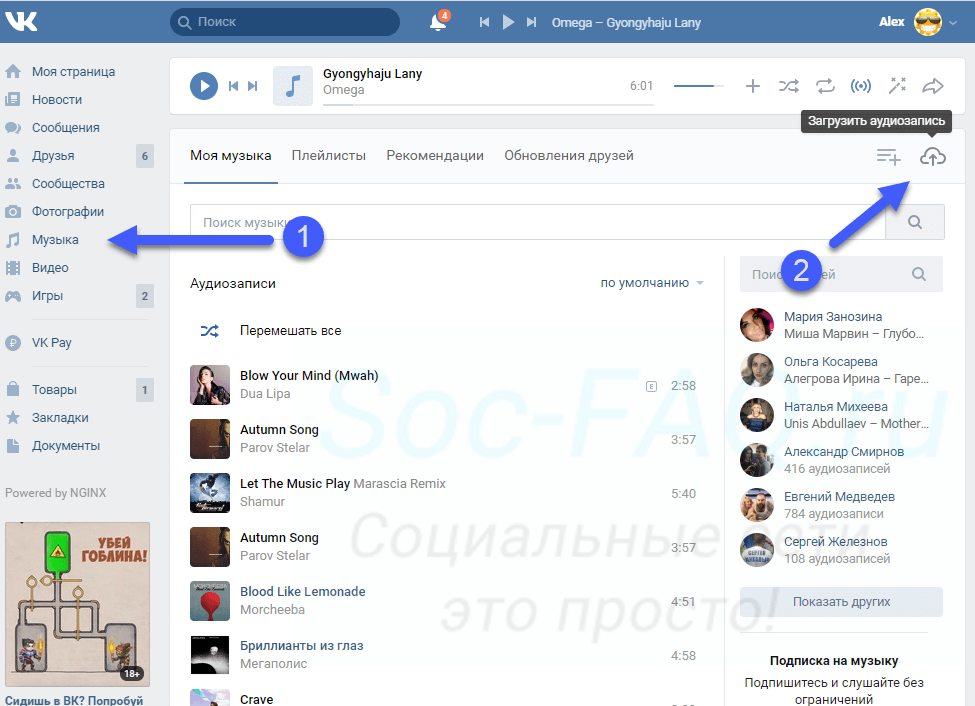Не воспроизводится музыка ВКонтакте: почему и что делать?
Сегодня мы будем говорить об очень распространенной проблеме. У вас наверняка есть аккаунт в социальной сети ВКонтакте, а потому вы прекрасно осведомлены о данной неполадке — иной раз отказывается воспроизводиться музыка. И если это всего лишь временная проблема, считайте, вам повезло. А вот если она «переросла» в хроническую, то надо что-то делать. Я рассмотрю несколько возможных причин и расскажу о том, как справиться с обрушившейся напастью.
Перебои в работе сайта
Вы наверняка могли заметить, что в последние несколько месяцев наблюдаются странные проблемы. Например, буквально вчера в течении нескольких десятков минут я просто не мог попасть в свой аккаунт. Подумал было, что проблема с моей стороны, но попробовал зайти с других устройств в ВК и с другого провайдера — ничего не вышло.
Допускаю, что именно такой сбой может сказаться и на воспроизведении музыки. К примеру, вы зашли на сайт, нашли композицию и тут возникает сбой.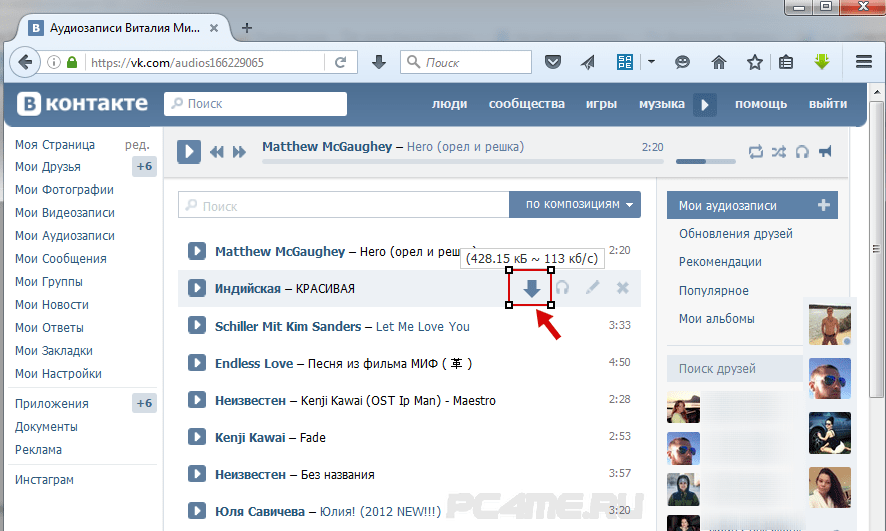
Кстати, в единичных случаях проблема может быть с самим сервером — он, например, перегружен. В таком случае композиция может воспроизводиться, но скорость загрузки крайне мала, а потому песня постоянно будет запинаться. В этом случае можно подождать, а можно поискать эту же песню, но что бы она находилась на другом сервере (просто включите ее и если она моментально загрузится, вы попали в точку).
Недостаточная скорость загрузки
Если ваш тариф обладает относительно небольшой скоростью загрузки, то музыка может, так сказать, тормозить при загрузке. Если трек обладает большим битрейтом, то и запускаться он будет значительно дольше. Кроме того, не забываем, что загруженность серверов ВК также влияет на скорость загрузки композиций.
Как быть? Увеличить скорость, например, путем смены тарифного плана.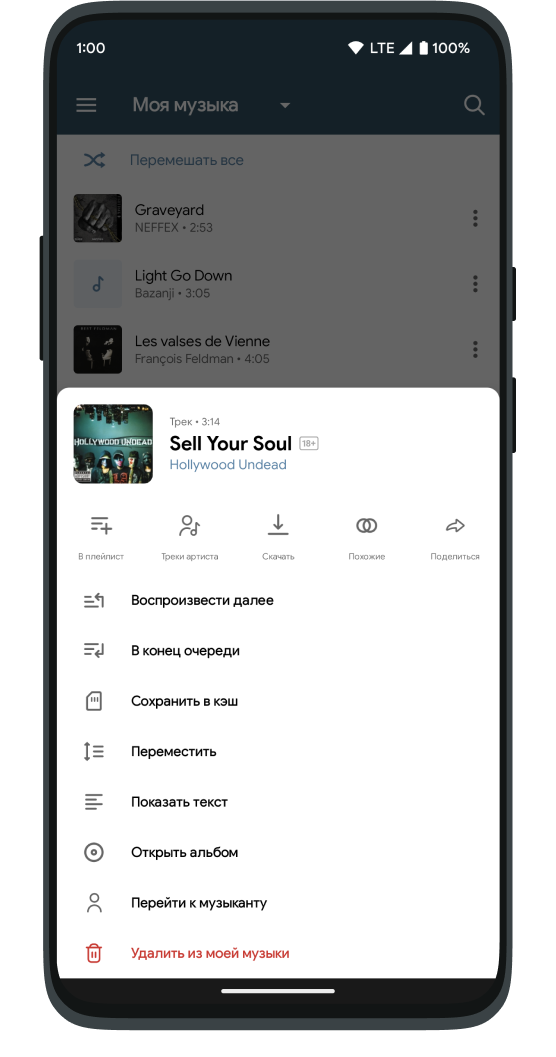 Если же у вас попросту нет такой возможности, вам придется делать так. что бы песня кэшировалась. Что это значит? Сразу после нажатия на кнопку Play поставьте мелодию на паузу и дождитесь, когда полоса будет полностью заполнена. Тогда песня будет проигрываться полностью и без остановки.
Если же у вас попросту нет такой возможности, вам придется делать так. что бы песня кэшировалась. Что это значит? Сразу после нажатия на кнопку Play поставьте мелодию на паузу и дождитесь, когда полоса будет полностью заполнена. Тогда песня будет проигрываться полностью и без остановки.
Использование протокола httpss
На просторах сети мною было найдено одно очень простое, но в тоже время действенное средство, если, конечно, верить многочисленным отзывам.
После того, как вы зайдете на сайт ВКонтакте, в браузерной строке измените протокол https:// на httpss:// (или попросту наберите httpss://vk.com). Сразу после этого ваш плеер может заработать. Пробуйте.
Проблемы с флеш-плеером
Сегодня очень большое число сайтов работает с применением флеш-технологий. Сюда можно отнести тот же ВКонтакте или даже видеохостинг YouTube. Поэтому если не установлен Flash-плеер или установлена его старая версия, то у вас ничего запустить не получится.
Примечательно, что если речь идет об устаревшей версии плеера, то он может отказываться работать.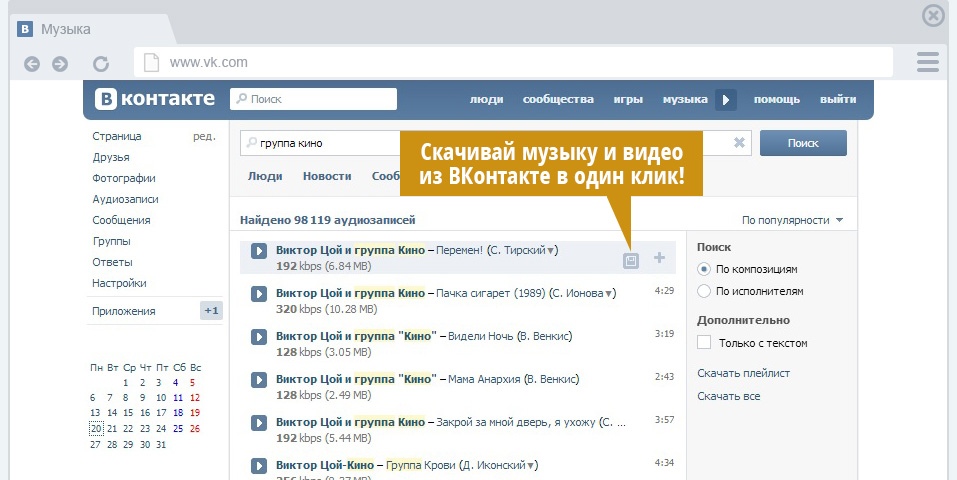
Не переживайте, обновить или установить флеш-плеер не составит труда. Об этом я рассказывал в одной из предыдущих статей, поэтому не вижу никакого смысла повторяться. Да и сама процедура занимает от силы 3-5 минут свободного времени.
Но прежде, чем я начну рассказывать о еще одной причине возникновения неполадок при воспроизведении музыки, хочу напомнить, что в браузер Google Chrome флеш-плеер встроен по-умолчанию и обновляется автоматически. Поэтому теоретически в этом браузере песни должны загружаться всегда. В Mozilla Firefox, Opera и Internet Explorer нет встроенного плеера. Пока нет.
Проверяем компьютер на вирусы
Честно говоря, я очень сомневаюсь в том, что именно вирус или троян стал причиной неполадки, но такой вариант тоже не стоит исключать, поскольку случаи не единичные.
Что бы защитить свой компьютер от влияния из вне, обязательно используйте антивирус. Если он у вас еще не установлен, установите его немедленно! Тем более существуют бесплатные версии антивирусов, например, тот же Avast. Затем обновите базу до последней версии и запустите сканирование.
Также я рекомендую воспользоваться утилитой под названием Dr.Web CureIt. Она позволяет вылечить компьютер от множества всевозможных проблем, к тому же распространяется совершенно бесплатно. Впрочем, обо всем этом уже есть статья на нашем сайте, с которой вы можете ознакомиться самостоятельно.
Загрузку блокирует антивирус
Такое теоретически возможно — встроенный в антивирус экран блокирует передачу музыки с ВК. Проблема в том, что удостовериться в этом не так просто, потому что нужно будет отключать все экраны у АВ. Если после отключения экранов (то есть после временного отключения антивируса) звук появился, то дело однозначно в АВ.
Что делать? Просто добавьте адрес ВКонтакте в список исключений вашего антивируса.
К сожалению, у этого способа есть одна нехорошая особенность — теперь экраны перестанут функционировать для адреса https://vk.com, что в свою очередь может привести к тому, что на ваш компьютер попадет вредоносный файл, если вы, например, перейдете по неизвестной ссылки, которую вам прислал якобы ваш друг (а по факту — злоумышленники, которые украли аккаунт вашего знакомого). Так что будьте внимательней — все действия вы выполняете исключительно на свой страх и риск.
Неполадка связана с браузером
Скажу сразу, что это касается в основном тех пользователей, которые пользуются браузером Mozilla Firefox. Дело в том, что в интернет-обозревателе может быть установлено несколько дополнений, которые тем или иным образом сказываются на работе флеш-плеера.
К примеру, есть такой плагин Flashblock. Устанавливается он для того, что бы блокировать любые проявления Flash на сайтах.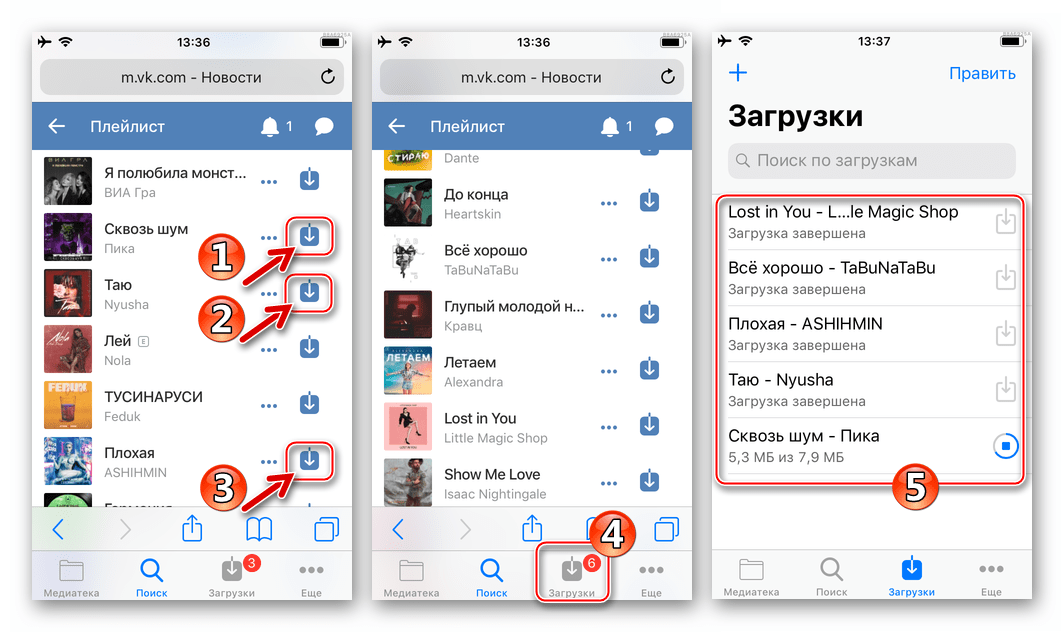 Благодаря этому, кстати, скорость загрузки сайтов возрастает в разы, но при этом многие его функции не работают. Тоже самое касается и ВК — зайти на сайт вы сможете, но вот полноценно им пользоваться — однозначно нет.
Благодаря этому, кстати, скорость загрузки сайтов возрастает в разы, но при этом многие его функции не работают. Тоже самое касается и ВК — зайти на сайт вы сможете, но вот полноценно им пользоваться — однозначно нет.
Что делать? Просто деактивируйте плагин через настройки браузера («Инструменты» — «Дополнения» — «Плагины»). Если вам так нужен этот плагин, то просто добавьте ВК в список исключений — такое тоже возможно.
Очистка кэша
Как вариант, можно попробовать очистить кэш в браузере. Честно говоря, я сомневаюсь, что данное действие вам поможет, но попробовать все же стоит. Про очистку кэша для браузеров я уже рассказывал: читайте здесь и здесь.
Откатываем систему
Что делать, если ни один из предложенных советов не помог? Вообще-то, уж один совет из списка вам просто обязан был помочь, но если этого по какой-то причине не случилось, то могу предложить лишь одно — откатить систему на более раннюю дату, когда ваш компьютер нормально функционировал.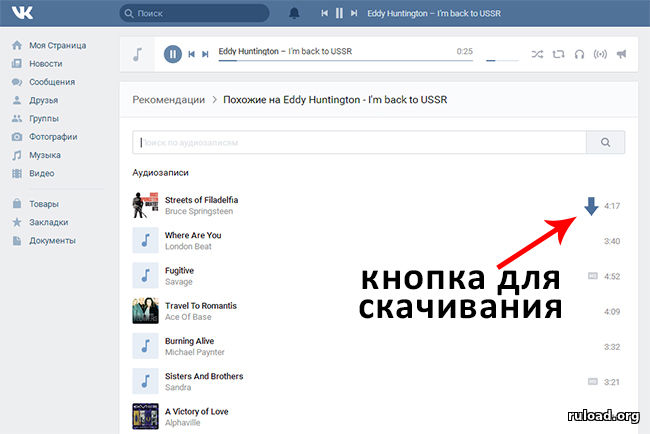
Зайдите в панель управления, выберите раздел раздел “Восстановление” – “Запуск системы восстановления”.
Затем выберите точку восстановления (более ранняя дата) и нажмите кнопку «Далее».
Следуйте инструкциям. Затем компьютер будет перезагружен.
Как поменять порядок аудиозаписей вконтакте. Как сохранить музыку из «вконтакте» на телефон без использования интернета? Как удалить и редактировать музыку в вк из моих аудиозаписей
1. При прослушивании аудиозаписей в контакте ставьте галочку сохранить, в таком случае, когда у вас не будет интернета, вы сможете открыть контакт и послушать эту музыку. Естественно ту музыку, которую вы не добавили в сохраненные, воспроизвести без интернета невозможно Заходим в него. Нажимаем кнопку «быстрый доступ» с левой стороны экрана. Выбираем настройки, далее настройка отображения. Поставьте галочку показать скрытые файлы.
Заходим в него. Нажимаем кнопку «быстрый доступ» с левой стороны экрана. Выбираем настройки, далее настройка отображения. Поставьте галочку показать скрытые файлы.3. Возвращаемся в проводник, и вы увидите папку светло-голубого цвета под названием «.vkontakte». Открываем её, заходим поочередно в папку cache и audio. В конечной папке видим перед собой файлы под знаком вопроса. Это и есть ваши сохраненные аудиозаписи. Выделяем их и копируем.
4. Далее откройте папку, где у вас хранится вся музыка, и нажмите вставить. Вроде бы казалось и всё, но нет. Эти файлы просто так не откроются. Выделяем каждый файл и переименовываем его, не забывая в конце названия добавлять «.mp3».
5. А вот теперь можете открывать эти файлы с помощью любого проигрывателя и наслаждаться любимой музыкой. Вот так вот просто можно сохранить музыку, не прибегая к специализированным посторонним программам!
Музыка в вк – это еще одна причина почему я люблю этот замечательный сайт.
Так вот, некоторые задаются вопросом, как удалить музыку в вк из моих аудиозаписей. Скажу сразу, что сделать это можно не такими уж и сложными способами, но обо всем по порядку.
Как вам известно, что сайт вк позволяет не только переписываться, но и делится музыкой, видео, самому создавать свои плейлисты, чтобы, затем, не искать любимых исполнителей.
Конечно же, я как меломан, собрал в своем плейлисте именно ту музыку, которая мне нравится. Но, очень часто бывает так, что музыка надоедает, и нам хочется немного изменить ее.
Чтобы изменить, можно добавить новых песен, благо тут ее просто море, если позволите океан. А можно удалить старые и не нужные треки, которые, по вашему, уже надоели. Так или иначе, мы рассмотрим все это, надеюсь, я не сильно затянул с вступлением.
Как удалить музыку в вк из моих аудиозаписей
Для начала нам нужно зайти на свою страницу и выбрать вкладку .
Мы попадаем на страницу со своими аудиозаписями. Это и есть ваш плейлист из музыки, которая вам нравится. Хотя может вы из тех людей, которые добавляют все подряд, тогда данный пост вам в помощь, можете все почистить.
Теперь для удаления, нам нужно найти нужную аудиозапись и справа, сразу за ней, появится крестик. Когда мы на него наводим, то появляется надпись «Удалить аудиозапись».
Ну, ведь правда все просто? Не знаю, как вам, а мне данная процедура видится очень не сложной, хотя не спешите «бросать в меня помидоры», мол вы и так это знали. Дело в том, что мой ресурс читают самые разные люди, даже те, которые только осваивают компьютер.
Честно говоря, когда я регистрировался в контакте в 2008 году, я даже представить не мог, что он так затянет. Я думал, что буду заходить сюда раз в неделю, чтобы почитать сообщения от друзей, а тут, вот такое.
Сайт вк представляет множество полезных функций:
- общение с друзьями;
- просмотр видео;
- прослушка музыки;
- обмен фотографиями, картинками;
- время проведение в играх.

Редактирование аудиозаписей
Да, именно так, вы можете изменять название своих песен, например, если аудио вызывает у вас какие-то приятные ассоциации, то вы ее можете, соответственно, подписать. Конечно, из не совсем приятных новостей, следует сказать, что сайт вк борется с пиратством, поэтому некоторые песни удаляются администрацией.
Ну, не будем об этом, тут еще множество крутых песен. А удаляют они лишь единицы…
Например, вы можете изменить название трека, для этого, переходим в «Аудиозаписи», справа, от нужной нам песни, появляется значок карандаша. Наводим на него и у нас появляется запись «Редактировать аудиозапись» .
Теперь, мы можем изменить название песни и ее исполнителя.
Еще есть прикольная функция, о которой многие забывают. Вы можете ставить в очередь именно те песни, которые вам нравятся именно сейчас. О чем я? Например, вы слушаете 1 трек в своем списке, но вы хотите, чтобы вторым уже играл шестой трек.
Вы берете его и переносите на второе место. Вот, собственно, и все, ничего сложного.
Вот, собственно, и все, ничего сложного.
Вот такие рекомендации я могу дать вам сегодня. Сам активно использую сайт вк, очень люблю его и уважаю, действительно, он многофункционален. Я надеюсь, что пост, о том, как удалять и редактировать музыку в вк вам был полезен, по крайней мере, я старался указать все то, что знаю сам.
Удачи вам, друзья, пишите свои комментарии внизу, буду рад на все ответить.
С уважением, Юрий Ваценко!
В мобильной версии ВКонтакте, а также в приложении ВК, загрузить аудиозапись не получится.
Так что же делать? Спросите вы, ответ простой, необходимо открыть мобильную версию сайта ВКонтакте, в любом браузере на телефоне, после перейти в полную версию ВК, и добавить необходимую музыку.
Как это сделать, смотрите ниже.
Как загрузить музыку в ВК с телефона
1. Заходим в мобильную версию ВКонтакте, с любого браузера установленного на телефоне, не путайте с приложением ВК.
2. Открываем меню нажав на значок, в левом верхнем углу.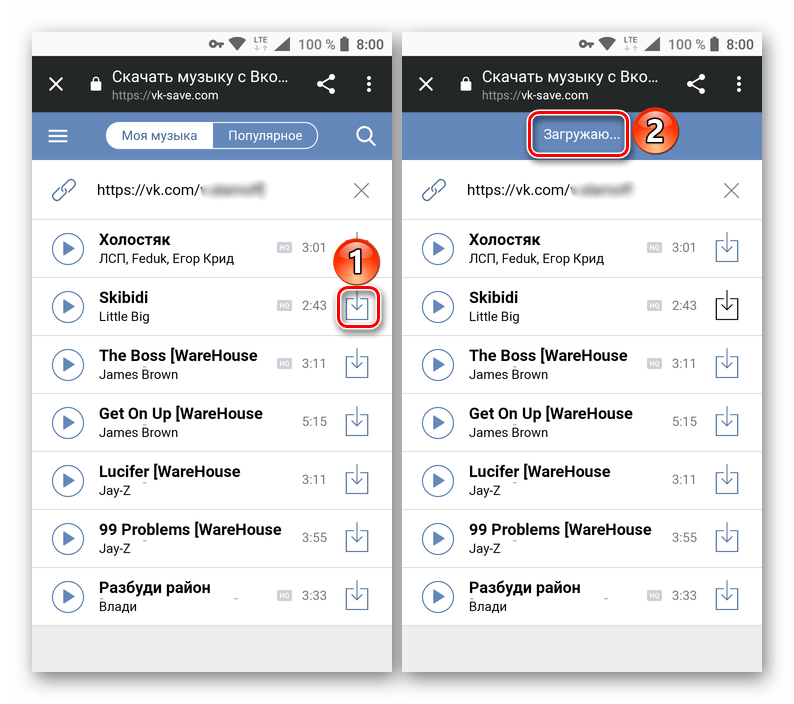
3. В самом низу меню, переходим по ссылке «Полная версия».
4. В открывшемся окне, выбираем браузер в котором открыть полную версию сайта ВКонтакте, тот же браузер с какого открыли мобильную версию, у меня это Гугл хром.
5. В полной версии сайта ВК, нам необходимо перейти в раздел «Музыка», находящийся в колонке с лева.
6. Далее перемещаемся в правую часть страницы ВК, и жмём на значок «Загрузить».
7. В открывшемся окне, видим что аудиофайл не должен превышать 200 мегабайт, а также, он не должен нарушать авторских прав. Жмём на кнопку «Выбрать файл».
Пропала музыка из вконтакте — куда, что делать
Социальные сетиМне довольно часто приходилось слышать то, что у кого-то из моих знакомых пропала большая часть или просто вся музыка со страницы вконтакте и они не знают, как могло это произойти, по какой причине. Давайте я вам попробую объяснить куда, и по какой причине может пропасть музыка из вконтакте.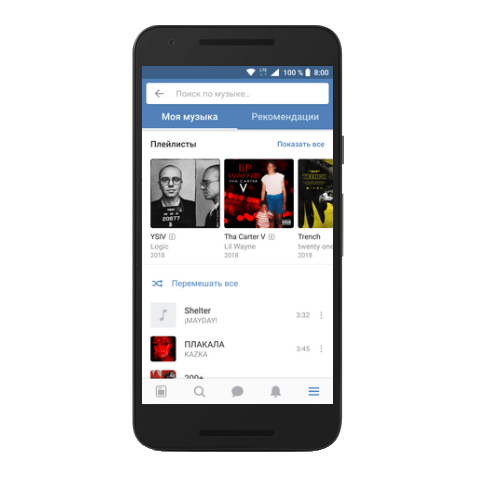
Дело в том, что вконтакте постепенно выходит из списка пиратских сайтов. Да, вы не ослышались пиратских. По-мнению многих иностранных экспертов и аналитиков, наша социальная сеть вконтакте является самой большой социальной сетью с кучей пиратского контента, к нему относится и музыка, которую мы привыкли слушать в вк, а ведь многие пользователи посещают контакт именно из-за музыки, возможности удобно послушать все сохраненные в профиле композиции, так же к пиратскому контенту относят различные фильмы, ведь очень много групп, которые публикуют пиратские версии фильмов, за что им отдельное большое спасибо.
Именно поэтому, вконтакте запрещен в ряде стран и внесен ими в черный список для пользователей. А ведь, какие из-за этого вк несет убытки. Эта причина и стала основой для того, чтобы начать массовую зачистку и почистить социальную сеть от кучи пиратского мусора. Поэтому, когда вы не досчитаетесь пары отличных треков в своей коллекции, то знайте, что правообладатели просто пожаловались на то, что данные композиции были выложены нелегально и вконтакте просто удалил их.
Так же причиной тому, что у вас в вконтакте пропала музыка из вк могут послужить различные сбои в работе социальной сети, а случаются такие сбои последнее время довольно часто. Но, обычно после такого рода сбоев музыка через некоторое время вновь появляется в вашем плейлисте. Тут пугаться не стоит.
Так же многие волнуются насчет пропажи раздела «Музыка» из некоторых приложений для телефонов, которые позволяют сидеть вк. Например, Бесплатная версия Kate Mobile удалила раздел музыки из своего приложения. Связано это все с теми же жалобами правообладателей на данное приложение, из-за этого Kate mobile удалили из Google Play, поэтому разработчики и пошли на такой шаг, тем самым вернув приложение в популярный андроид маркет. Такая же ситуация была и с официальным приложением Vk для IOS, когда от туда пропала музыка.
Мне нравитсяНе нравится5Поэтому мой вам совет, сохраняйте музыку не в контакте, а на своих устройствах, чтобы избежать их пропажи и не потерять большую коллекцию своей любимой музыки.
Удаление аудиозаписей в социальной сети ВКонтакте
Можно слушать любую музыку и добавлять ее к себе в раздел «Аудиозаписи». Тем самым, собирая свою коллекцию. А что насчет обратного процесса? Как удалить сразу все аудиозаписи Вконтакте? Сейчас покажу.
Оглавление:
- Удаляем одну композицию
- Как удалить сразу все аудиозаписи?
- Как удалить сохраненные аудиозаписи Вконтакте
- Видеоурок: удаляем аудиозаписи Вконтакте
- Заключение
Удаляем одну композицию
Заходим к себе на страницу, и открываем раздел «Аудиозаписи». Найдите в списке песню, которую нужно удалить. Наведите на нее курсор мыши, и в появившемся меню нажмите на значок в виде крестика.
Песня будет удалена.
Как удалить сразу все аудиозаписи?
Если у нас большая коллекция, то удалять по одной очень долго. На помощь придет расширение VKopt. Вот ссылка на установку.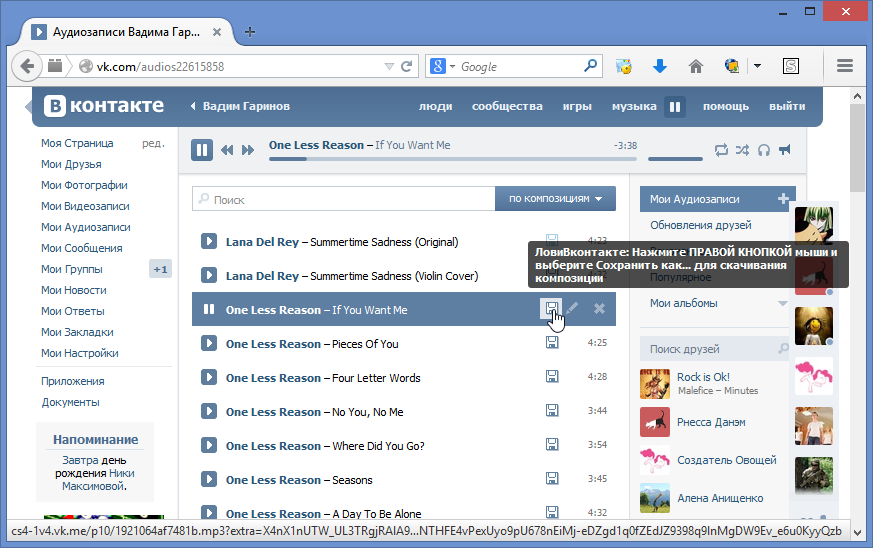
https://vkopt.net/download/
Выбираем в списке версию для своего браузера, и скачиваем ее.
Установите расширение для вашего браузера (см. плагин для скачивания музыки с вк), перезапустите его и зайдите в ВК. Если все было сделано верно, вы увидите окно с настройками.
Его можно просто закрыть.
Теперь идем в раздел «Аудиозаписи», и нажимаем на ссылку «Удалить все».
Как удалить сохраненные аудиозаписи Вконтакте
Если вы заходите в социальную сеть через приложение, то при прослушивании песни, она сохраняется в кэш (см. как посмотреть аудиозаписи вконтакте у друга если они скрыты). После этого не будет ее повторной загрузки, и она будет воспроизводиться прямо с телефона. Это позволяет слушать музыку без интернета (см. приложение на айфон для музыки из вк без интернета).
Но может случится так, что у вас кончится свободное место, и сохраненную музыку нужно будет удалить. Вот как это делается.
Запускаем приложение, открываем меню и выбираем пункт «Настройки».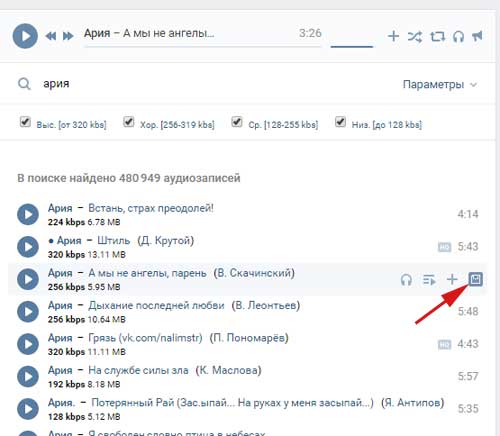
Дальше пункт «Основные».
Теперь находим и нажимаем на кнопку «Очистить кэш музыки». Подтверждаем операцию.
Видеоурок: удаляем аудиозаписи Вконтакте
Заключение
Читайте также:
Иногда расширение VKopt не работает. В таком случае будет отсутствовать кнопка для удаления музыки. Разработчики обещают исправить ситуацию.
Вопросы?
Вам помогла эта информация? Удалось решить возникший вопрос?
Понравилась статья? Пожалуйста, подпишитесь на нас Вконтакте!
Мой мир
Одноклассники
Google+
Загрузка…Ошибка при воспроизведении аудиозаписи в приложении ВКонтакте на телефоне или планшете. Пропала музыка
Бывают ситуации, когда вконтакте (вк) вдруг не воспроизводится музыка? Иногда это могут быть проблемы с конкретным треком, например тот, кто его загрузил- удалил материал, либо запретили доступ, тогда может обнаружиться, что в вашем плейлисте вконтакте какая-то музыка играет, а какая-то не включается. А что делать, если весь плей-лист, вся музыка не работает?
Попробуем по порядку разобраться, почему могут наблюдаться проблемы с воспроизведением музыки в такой популярной сети как Вконтакте.
Почему не включается музыка в вк? Если проблема у самого сайта Вконтакте?
Тогда у многих пользователей Вконтакте перестанет работать музыка, у вас, друга, соседа. Если вы на работе, то можете поинтересоваться у коллег, всё ли работает у них. Так же в интернете вы сможете найти свежие жалобы от других пользователей, которые массово будут писать, что музыка не включается.
Не работает музыка вконтакте. Если проблемы на вашей стороне, что делать и как проверить?
1. Перебои у провайдера
Например, вдруг, провайдер снизил скорость, поэтому не все треки могут из-за этого воспроизводиться, так как не будут успевать загружаться в буфер обмена. В этом случае помогает «кэширование», включаете трек и останавливаете и ждёте, когда он загрузится. Та же ситуация будет и с просмотром любого видео. Чтобы более ли менее комфортно пользоваться благами интернета — смотреть ролики и слушать музыку, скорость соединения должна быть не менее 200 Кбит/сек. В остальном- придется ждать, когда провайдер устранит свои неполадки.
2. Не достаточно места на Вашем компьютере.
Это тоже довольно просто решается- нужно освободить 1–2 Гб памяти и проблемка с воспроизведением музыки в вк решена!
3. Проблемы с браузером или флеш-плеером.
Если проблема в конкретном браузере, то нужно просто зайти на страничку с музыкой с другого браузера. Если в новом браузере все воспроизводится, значит предыдущий браузер работает не корректно. Обычно это происходит, если ваш браузер — устаревший, либо давно не обновлялся.
Решение: обновляете браузер до последней версии и всё.
Иногда в браузере установлены плагины, которые могут мешать корректному воспроизведению музыки, например, когда стоит какой-нибудь плагин блокирующий рекламу. Например в Mozilla Firefox — это плагины Flashblock, Adblock или какой -нибудь другой. Если такие плагины стоят, то их можно просто отключить и тогда музыка в вк снова будет воспроизводиться.
В Mozilla Firefox идём в «меню» и находим «дополнения».
В разделе «Дополнения» идём в раздел «Расширения» и отключаем плагин, который может блокировать рекламу,в нашем случае- это Adblock Plus.
Если перестал работать флеш-плеер Adobe Flash Player — тоже самое- заходите на сайт и скачиваете свежее обновление.
После переустановки или обновления Adobe Flash Player обязательно нужно перезапустить браузер.
Так же нужно обязательно проверить, чтобы этот плагин был включен. Да, иногда Adobe Flash Player может быть отключен.
4. Антивирус.
Если причина в нем, то при отключении антивируса на время, музыка вконтакте снова должна заработать. Такая ситуация возможна, если в какой-то момент, антивирусные программы включили сайт вконтакте в свой не гласный «черный список» и это мешает сайту работать корректно, соответственно, и музыка через вк не включается.
Решение: нужно в настройках антивируса добавить сайт в разрешенные. Если это не поможет, то вам потребуется ещё и обновить антивирус до свежей версии.
5. Самая сложная причина — это не корректная работа операционной системы компьютера.
Сложная, так как требует очень глобальных действий- это переустановки операционной системы. Дело в том, что иногда, когда пользуемся неизвестными программами, либо лихорадочно ставим всё подряд, либо была установлена какая-то программа с ошибками, то это может привести к тому, что нескоторые системы операционной системы перестают работать корректно. Если дело именно в этом, то у вас будут наблюдаться и другие проблемы с работой компьютера, например перестают читаться \ открываться какие-то файлы, либо программы. Решением в этом случае- это полная переустановка операционной системы, для этого нужно позаботиться заранее о сохранности важных файлов и информации.
Мы сегодня разобрали самые распространенные причины того, почему не работает музыка вконтакте. Вероятно есть и более экзотические причины таких неполадок, однако это тема для одной из будущих статей.
Вы наверняка могли заметить, что в последние несколько месяцев наблюдаются странные проблемы. Допускаем, что именно такой сбой может сказаться и на воспроизведении музыки. К примеру, вы зашли на сайт, нашли композицию и тут возникает сбой. Как только вы нажимаете на кнопку Play, ничего не происходит, потому что нет ответа от сервера. Все, что вам остается делать, это ждать, пока проблема будет решена.
Кстати, в единичных случаях проблема может быть с самим сервером – он, например, перегружен. В таком случае композиция может воспроизводиться, но скорость загрузки крайне мала, а потому песня постоянно будет запинаться. В этом случае можно подождать, а можно поискать эту же песню, но что бы она находилась на другом сервере (просто включите ее и если она моментально загрузится, вы попали в точку).
Недостаточная скорость загрузки
Если ваш тариф обладает относительно небольшой скоростью загрузки, то музыка может, так сказать, тормозить при загрузке. Если трек обладает большим битрейтом, то и запускаться он будет значительно дольше. Кроме того, не забываем, что загруженность серверов ВК также влияет на скорость загрузки композиций. Как быть? Увеличить скорость, например, путем смены тарифного плана. Если же у вас попросту нет такой возможности, вам придется делать так. что бы песня кэшировалась. Что это значит? Сразу после нажатия на кнопку Play поставьте мелодию на паузу и дождитесь, когда полоса будет полностью заполнена. Тогда песня будет проигрываться полностью и без остановки.
Устаревший Flashplayer
Flashplayer – программа с помощью, которой на страницах сайта работают все флешелементы, такие как: Реклама. Мини игры. Видео и аудио. Различный функционал сайтов. Понятно, что если он устареет всё это перестанет работать. 🙁 Чтобы обновить его, скачайте бесплатно последний Flashplayer.
Как установить Flash Player для воспроизведения музыки Вконтакте?
Все как всегда очень просто:). Переходим по ссылке http://get.adobe.com/ru/flashplayer/ и снимаем галочку с “Да установить Google Chrome”, если Вам нужен этот браузер, то можете и оставить галочку. Затем нажимаем “Загрузить”. Появится окно с предложением сохранить установочный файл, но что бы было меньше проблем нажимаем на “Запуск”.
После того как файл загрузится сразу же начнется его установка. Подтверждаем ее, если потребует и продолжаем установку Флеш плеера. Установка очень простая, как и всегда, нужно просто несколько раз нажать “Далее”, а в конце “Готово”.
После завершения установки закройте (хотя установщик Flash и сам должен был закрыть все браузера), и наново откройте браузер которым вы пользуетесь. и попробуйте включить музыку или видео Вконткте. Работает? Отлично!
Заражённость вирусами
Вирусы – очень распространённая проблема, среди пользователей социальной сети Вконтакте. Почистите компютер с помощью любого известного вам антивируса.
Очистка Кэша
Кэш – это интернет страницы, вмести с картинками, видео и другими элементами сохранённые на вашем компьютере, для ускорения загрузки страниц. Может появиться ошибка, для этого нужно очистить кэш.
Opera
Для очистки кэша и истории в Opera нужно в меню «Инструменты» выбрать строчку «Настройки». Затем во вкладке «Дополнительно» выбрать строку «История». Для очистки истории и кэша необходимо нажать соответствующие кнопки «Очистить». Здесь же можно настроить автоматическую очистку истории сообщений, кэша и их размеры.
Ошибка браузера
С этим пунктом ни у кого не возникнет проблем: просто установите и включите другой браузер.
Слишком длинные названия треков
Это ваша ситуация, если вы используете стандартный аудиоплеер Android. Дело в том, что он не проигрывает файлы со слишком длинными названиями (более 10-12 символов). Просто переименуйте треки, и все должно заработать.
Загрузку блокирует антивирус
Такое теоретически возможно – встроенный в антивирус экран блокирует передачу музыки с ВК. Проблема в том, что удостовериться в этом не так просто, потому что нужно будет отключать все экраны у АВ. Если после отключения экранов (то есть после временного отключения антивируса) звук появился, то дело однозначно в АВ.
Что делать? Просто добавьте адрес ВКонтакте в список исключений вашего антивируса. Сделать это очень просто через настройки (например, «Настройки» – «Антивирус» – «Исключения»). Добавляем http://vk.com в список исключений и нажимаем ОК.
К сожалению, у этого способа есть одна нехорошая особенность – теперь экраны перестанут функционировать для адреса http://vk.com, что в свою очередь может привести к тому, что на ваш компьютер попадет вредоносный файл, если вы, например, перейдете по неизвестной ссылки, которую вам прислал якобы ваш друг (а по факту – злоумышленники, которые украли аккаунт вашего знакомого). Так что будьте внимательней – все действия вы выполняете исключительно на свой страх и риск.
Выводы
Почему на телефоне не работает музыка ВКонтакте? Такая проблема чаще всего возникает, если пользователь заходит на сайт со встроенного браузера, в котором нет встроенного флеш-плеера. А именно отсутствие Flash и является, как правило, причиной того, почему не играет музыка на телефоне и не проигрывается видео онлайн. Установите Flash-плеер на устройство и проблема решится. Наибольшей популярностью пользуется проверенный Adobe Flash Player, который можно скачать на официальном сайте Adobe. Однако он не поддерживается версиями Андроид выше 4.0. В таком случае подберите оптимальный по показателям Flash-плеер в Google Play.
Также вы можете загрузить другой браузер, который имеет встроенный флеш-плеер (Opera, Google Chrome, UC Browser, Dolphin Browser, Maxthon Browser), или же пользоваться для входа во ВКонтакте не через браузер, а из приложения VK. И браузеры, и приложение VK вы можете скачать в Google Play-маркете.
Если все указанные способы не помогли и вы так и не смогли понять, почему не воспроизводит музыку на телефоне, придется прибегнуть к радикальным мерам – провести хард ресет, сбросить настройки или перепрошить ваше устройство. Делать это лучше в сервисном центре, чтобы избавить себя от риска навредить смартфону.
Раньше любимые треки можно было сохранять в кэш приложения или бесплатно слушать через браузер, не переживая о превышении лимита. Из-за нововведений ВКонтакте пользователям придётся меньше слушать музыку в фоновом режиме. А если помимо ограничений, не работает музыка в ВК?
Проблем, с которыми сталкиваются любители музыки при прослушивании с мобильного приложения и компьютера, несколько:
- забыли включить звук: аудиодорожка воспроизводится, а вы не слышите звука;
- скорость Интернета недостаточно высокая для полноценного воспроизведения музыки;
- в памяти компьютера осталось мало места, поэтому ПК вводит режим экономии;
- воспроизведение аудиодорожек блокируется антивирусным ПО;
- сбои в работе браузера влияют на воспроизведение;
- режим Турбо, ускоряющий работу Интернета, мешает слушать музыку;
- протокол Интернета функционирует неправильно;
- flash player, через который воспроизводится музыка, нуждается в обновлении либо был повреждён;
- накопилось много кэша;
- ошибка при воспроизведении музыки или сбой в работе ВК.
Самые распространённые причины того, почему не работает музыка в ВК, названы, теперь рассмотрим, что делать в каждом из указанных случаев.
Почему не включается музыка в ВК на телефоне
Мобильный телефон – постоянный спутник современного человека, поэтому часто музыку мы слушаем именно на смартфонах через специальное приложение или браузер. Обидно лишиться любимого занятия, но любая проблема решается, если знать причину.
Иногда дело банально в телефоне: работа приложения ВКонтакте на Windows Phone под сомнением. Лучшим решением будет сменить его на смартфон на IOS или Android.
Выключен звук
Все мы люди и периодически страдаем невнимательностью или забывчивостью. Одной из причин, почему не работает музыка в ВК на телефоне, является отсутствие звука. Отключили, а включить забыли, поэтому не спешите паниковать, просто нажмите несколько раз на кнопку громкости.
Низкая скорость интернета
В старой версии ВК для операционной системы Андроид (и на айфонах) была доступна функция сохранения в кэш, которой сейчас нет, поэтому слушать музыку можно исключительно в фоновом режиме.
Чтобы музыка играла без сбоев и торможения, необходимо нормальная скорость соединения. В идеале выше 200-300 Кбит/секунду, чтобы проигрывание было качественным. Мобильный Интернет не всегда выдаёт нужную скорость, поэтому не удивляйтесь, если треки слегка подтормаживают. К счастью, для таких случаев есть Wi-Fi. Можно воспользоваться кэшированием: нажимаем на play, ждём полной загрузки аудиозаписи, слушаем и наслаждаемся.
Эта проблема встречается и при прослушивании через ПК. Проверить скорость можно с помощью специальной программки или даже онлайн. Если нужной скорости нет, хотя должна быть по тарифу, стоит задать вопрос провайдеру.
Почему не работает музыка в ВК на компьютере
Садясь вечером посёрфить в Интернете, мы на автомате заходим на странички в социальные сети, и, если не смотрим видео, частенько включаем музыку, чтобы веселее было. Включили, а она не работает. Почему так?
Недостаточно места на ПК
Когда места не хватает даже на самые важные процессы, компьютер или ноутбук не может позволить себе распыляться на второстепенные действия вроде прослушивания музыки, поэтому в такие моменты музыка в ВК на компьютере не работает. Освободите место (файлы, программы) и перезагрузите компьютер, чтобы проверить, сработало ли.
Вирусы
Не открывается музыка в ВК? Не спешите списывать всё на вирусы, хотя в редких случаях они всё же делают своё черное дело. Для этого у любого разумного человека антивирусное программное обеспечение должно быть установлено.
Кстати, именно Антивирус способен блокировать работу Флеш плеера.
- Чтобы проверить предположение, отключите все экраны антивирусника и вновь попробуйте включить аудиозаписи. Всё заработало – дело определённо в ПО, нет – двигайтесь дальше по списку.
- Избавиться от конфликта между ВК и антивирусным ПО поможет добавление сайта в список исключений: введите адрес и наслаждайтесь любимыми треками.
Проблема в другом: отключив экран для ВКонтакте, вы остаетесь без защиты, поэтому перейдя по ссылке, предоставленной мошенниками, рискуете персональными данными и сохранностью аккаунта.
Проблема с браузером
Исключить этот пункт просто – запустите аудиодорожку в соцсети через другой браузер.
- Проблема не решена – двигаемся дальше.
- Если корень зла в этом, советуем промониторить список установленных в браузере расширений и плагинов. Внимательно смотрите на блокировщики рекламы вроде AdBlock.
- Нашли? Выключите, обновите страницу с музыкой и вновь включите песню. Если сработало – добавьте Вконтакте в список исключений работы плагина и забудьте о проблеме.
- Если не сработало, возможно, дело в другом расширении. Попробуйте отключить каждое, запуская при этом музыку. Нашлось то самое? См. предыдущий пункт – в список исключений и готово.
- Не нашлось влияющего на работу плеера плагина? Двигаемся дальше.
Приверженцам Мозиллы (если таковые ещё есть) стоит побеспокоиться о плагине Flashblock, в разы ускоряющем браузер, но отрицательно влияющем на Flash-плеер. Деактивация проводится следующим образом:
- Настройки браузера;
- Инструменты;
- Дополнения;
- Плагины – выберите нужный и деактивируйте или добавьте Вконтакте в исключения.
Не тот протокол
Перестала играть музыка в ВК? На воспроизведение аудиофайлов влияет протокол IPv6 (на Windows 7, Windows 8, Windows 10).
Для устранения неполадок:
- Перейдите в Панель управления.
- Зайдите в «Сети и интернет».
- Выберите пункт «Центр управления сетями и общим доступом».
- Слева увидите кнопку «Изменение параметров адаптера».
- Выберите нужное подключение, клацнете правой кнопкой мышки и выберите «Свойства».
- Галочки рядом с указанным протоколом находиться не должно.
- Закройте все окна и перезагрузите ПК.
Проблема с флеш плеером
Adobe Flash Player – специальный модуль для воспроизведения видео, аудиофайлов и игр, использующийся всеми браузерами. Если в его работе наблюдаются неполадки, сайт ВКонтакте выдаст следующее окно.
Что делать?
- Проверьте работу модуля, запустив музыку в любом другом браузере. Обратите внимание, что в Хроме Флеш плеер установлен по умолчанию, а в других – устанавливается пользователем.
- Установить модуль легко. Скачиваем и распаковываем файл, запускаем программу установки и следуем подсказкам. Вместе с ним часто предлагается установить Яндекс.Браузер и кучу ненужной ерунды, поэтому будьте внимательны. После завершения установки перезагрузите компьютер и откройте ВК.
- Чтобы обновить флешплеер до последней версии, предварительно удалите модуль с компьютера и скачайте новый. Проведите установку и пользуйтесь.
Чистка кэша
Специалисты скептически относятся к необходимости очистки кэша браузера, если не воспроизводится музыка в ВК, но попробовать стоит – иногда это срабатывает. Избавиться от кэша помогут различные программки, например, CCleaner.
Отключение режима turbo
Некоторые браузеры, в частности, Opera имеют встроенный режим Турбо, ускоряющий обмен данными. Страницы грузятся быстрее, но аудио может не проигрываться. Попробуйте отключить режим ускорения и проверьте работу плеера. Найти кнопку отключения несложно: загляните на боковую панель.
Что делать, если в ВК не включается музыка
Почему музыка в ВК не включается? Возникающие ошибки в работе социальной сети «Вконтакте» часто связывают с техническими работами, ведущимися на сайте. Ежедневно в ВК заходят миллионы пользователей, которые общаются, слушают музыку – выполняют какие-то действия. Проведение техработ увеличивает и без того немалую нагрузку на сервера, поэтому сайт периодически «ложится» и выдаёт ошибки: музыка пропадает, треки сами собой перелистываются и т.д..
Что делать, если в ВК не включается музыка и выдает ошибку
Самые распространённые ошибки ВК:
- «Ошибка при воспроизведении аудиозаписи» выскакивает при попытке включения всех аудиодорожек. Ждите. Неполадки на стороне соцсети.
- Пропала музыка. Выйдите и вновь зайдите на страничку.
- «Неподдерживаемый формат записи». Выскакивает обычно в приложении для Андроид. Очистите кэш в Настройках.
- «Воспроизведение данного аудио невозможно из-за требований правообладателя». Авторские права нарушать нельзя: некрасиво и преследуется законом, поэтому, когда на сайт заливают треки, за которые правообладатель не получает денег, последний имеет право обратиться к Администрации и удалить музыку.
- «Фоновое прослушивание музыки ограничено». В приложениях ВК слушать музыку онлайн можно только 30 минут в день, после превышения лимита будет выскакивать указанная надпись. Как вариант, приобретайте платную подписку или переходите в полную версию и наслаждайтесь музыкой с постоянными вкраплениями рекламы.
В случае, если ни один из предложенных вариантов не помог, откатайте систему до более ранней версии, когда воспроизведение работало. Программы и игры, установленные после выбранной даты, не сохранятся, а скачанные файлы останутся на месте.
Но есть у «Контакта» другая положительная черта, из-за которой эта социальная сеть является невероятно популярной в нашей стране. Речь идет о гигантской музыкальной коллекции, которая собрана на личных страничках пользователей. Мы не будем говорить о правомерности использования музыкальных произведений, а просто поговорим о некоторых неполадках, которые могут возникнуть при их воспроизведении.
Проще говоря, почему музыка «В Контакте» не играет? Постараемся разобрать основные причины такого «беспардонного» поведения популярной социальной сети.
Скорость интернет-соединения
Уж сколько раз твердили людям, что для нормальной работы в Интернете нужен качественный и быстрый канал, но они с упорством продолжают снова и снова наступать на те же грабли. Почему музыка «В Контакте» не играет, если ваш коннект с сетью обеспечивается за счет едва живого GPRS или даже EDGE-соединения? Разумеется, из-за постоянных потерь пакетов, длительного времени отклика и прочих причин, о которых прекрасно известно едва ли не каждому пользователю.
Даже если у вас имеется канал от нормального провайдера, который не «лежит» через раз, удосужьтесь проверить скорость через специализированные ресурсы. Кроме того, не помешает связаться с технической поддержкой оператора. Это особенно полезно в том случае, если вы совершенно уверены, что с вашей стороны проблем нет.
Тип интернет-соединения
Конечно же, о Dial UP мы уже говорить не будем, так как редкие пользователи этого страшного анахронизма и без того знают о том, почему музыка «В Контакте» не играет. Сказывается чрезвычайно низкая скорость, да и стабильности соединения как таковой нет. Но почему же не воспроизводится музыка, если вы «сидите» на вполне приличном спутниковом канале?
Ныне такой тип соединения встречается не так уж и часто, но его по сей день можно встретить в тех городах и селах, куда связисты не могут довести даже банальный ADSL.
Все дело в принципе работы: сначала от пользователя должен быть получен исходящий запрос. Как правило, в 99% случаев пользователи не покупают дорогостоящее оборудование, которое допускает возможность двунаправленных запросов, а потому для этого используется тот же мобильный телефон с чахлым GPRS.
Результат все тот же: гигантские пинги, потери 80% пакетов и тому подобные «прелести». Вот почему музыка «В Контакте» не играет, хотя скорость сети вроде бы нормальная.
Мобильный Интернет
Даже если вы используете мобильный скоростной Интернет (3G), расслабляться рано. До сих пор в нашей стране так и не появилось честных безлимитных тарифов, а потому после исчерпания некоего ресурса (от 1 до 30 ГБ, в зависимости от оператора и тарифа) скорость режется до 64 Кб/сек.
А потому если вы так и не смогли насладиться произведением любимой музыкальной группы, проверьте остаток трафика. Возможно, он уже давно был исчерпан.
Разумеется, не помешает проверить и зону покрытия: даже в крупных городах она время от времени «прыгает», так что скорости вполне может и не хватать. Не забывайте также о том, что во многих городах канал в пиковое время полностью забивается. В таких условиях услышать любимую композицию вам может помочь только программа для скачивания музыки.
Кроме того, не помешает проверить модем: бывает, что некоторые модели (ZTE, к примеру) имеют столь невысокие характеристики, что при их использовании скорость канала может оказаться значительно ниже заявленной. Это особенно справедливо для.nix-систем, где оборудование от некоторых изготовителей вообще может вести себя совершенно непредсказуемо.
Браузеры
После длительной эпопеи проверки качества связи мы приступаем к рассмотрению наиболее фундаментальных причин того, отчего плохо играет музыка «В Контакте». Так как слушаем мы ее посредством браузера, в этой программе и следует искать корни проблемы.
Меньше всего неприятностей доставляет Google Chrome и прочие браузеры, построенные на его коде. Дело в том, что он автоматически обновляется, в его состав входит собственный аналог flash-плеера, а потому новичкам не приходится практически ничего настраивать.
С IE и Firefox все бывает несколько сложнее. Дело в том, что в этих обозревателях Интернета нет встроенного Flash-плеера, а потому неопытные пользователи подолгу мучаются, пытаясь запустить на компьютере воспроизведение треков. Сама программа для музыки в этой социальной сети основана именно на этой технологии, так что без нее услышать любимого исполнителя не получится.
Ставим Flash-плеер
Сделать это совсем несложно. Скачиваете с официального сайта установочный комплект, запускаете программу инсталляции, нажимаете пару раз на кнопку «Установить» и «Готово». Браузер в этот момент должен быть закрыт. После этого можно перезапускать обозреватель Интернета, заходить в социальную сеть и слушать музыку.
Некоторые настройки
А как настроить музыку в «Контакте»? Конечно, вопрос может показаться удивительным, но все не так просто. Да, каких-то сложных настроек плеера в самой социальной сети нет, но можно так настроить сам Flash Player, чтобы проблемы с воспроизведением случались как можно реже.
Для начала нажмите на кнопку «Пуск», выйдите в «Панель управления», после чего отыщите там пункт Flash Player. Кликните по ссылке левой клавишей мыши. Откроется диалоговое окно, в котором вас должен интересовать пункт «Хранилище». В нем необходимо поставить флажок напротив опции «Разрешить сайтам сохранять информацию…».
В этом случае «ВКонтакте» сможет кэшировать все необходимые данные на жестком диске вашего компьютера.
Настройка Firefox
Так как мы уже поговорили о многих аспектах настройки Flash, не помешает поговорить о браузерах, которые использует непосредственно программа для музыки «ВКонтакте». Начнем с «Огнелиса», так как он традиционно имеет широкие возможности для творчества.
Так как в последней версии (29.0.1) был серьезно видоизменен интерфейс, говорить мы будем именно об особенностях ее настройки. Сперва следует нажать на кнопку в правом верхнем углу. Она имеет вид пиктограммы с тремя черточками, каковая хороша известна пользователям «Хрома».
Откроется небольшое меню, в котором нужно выбрать пункт «Настройки». В нем следует перейти к вкладке «Сеть». В нем нужно снять флажок «Отключить автоматическое управление кэшем». Это позволит избежать ненужных эксцессов, связанных с их переполнением.
Кстати, именно последнее обстоятельство нередко приводит к тому, что вы не можете послушать музыку в режиме реального времени.
Кстати, а нельзя ли настроить браузер так, чтобы музыку из «Контакта» можно было сохранять непосредственно на жестком диске? Учитывая, что это Firefox, сделать это чрезвычайно просто.
Есть не одна программа для скачивания музыки из «Контакта», но в этом случае мы бы посоветовали установить расширение Flash Video Downloader. Пусть вас не смущает слово Video в названии: этот замечательный плагин легко качает не только видео, но и аудио файлы.
Пользоваться им максимально просто: сразу после установки и перезагрузки браузера под композициями появляется кнопка «Скачать с помощью..». Нажимаете на нее, выбираете место сохранения клипа, после чего кликаете по кнопке «Скачать».
Настройка Google Chrome
Так как именно «Хром» является наиболее распространенным браузером на сегодняшний день, необходимо поговорить и о его правильной настройке.
Если у вас в нем постоянно перестает играть музыка «В Контакте», необходимо сделать следующее:
- нажмите на пиктограмму в виде трех черточек в правом верхнем углу;
- выберите пункт «Настройки»;
- нажмите на ссылку «Показать дополнительные настройки»;
- ищете пункт «Личные данные», нажимаете на кнопку «Настройки контента»;
- в открывшемся окне необходимо поставить флажок «Разрешать сайтам сохранение локальных данных».
После этих настроек ваш «Хром» должен начать стабильнее работать с музыкальными коллекциями из «Контакта».
Что же касается IE, то каких-то особых настроек не потребуется. Обратите внимание только на некоторые особенности настройки flash, которые уже описывались нами ранее.
Если же вам нужна программа для скачивания музыки из «Контакта», можем порекомендовать использование Internet Download Manager. Это замечательное приложение быстро перехватывает ссылки на музыку, так что вы быстро сможете пополнить свою локальную коллекцию музыки.
Из-за чего еще могут наблюдаться проблемы?
Что же делать, если все вышеописанное не помогло? Во-первых, можно попробовать использовать другой браузер. Если же говорить о Firefox, то очень часто не играет музыка «В Контакте» из-за неправильно настроенного расширения NoScript.
Плагин этот замечательный, предотвращает практически 100% заражения компьютера вредоносными программами, когда для этой цели злоумышленниками используются специально подготовленные скрипты.
Но есть одна проблема. Неопытные пользователи, которые услышали от более опытных коллег о пользе этого расширения, ставят его, а вот о банальных настройках не знают ровным счетом ничего. В результате не играет музыка, не нажимаются кнопки, а расстроенные люди во всем винят «вирусы».
Чтобы этого не было, нажмите на пиктограмму плагина и выберите пункт «Разрешить все на этой странице». Сайт перезагрузится, а все заблокированные функции станут доступны.
Вредоносное ПО
Наверняка, вы удивлены, что о столь популярной причине мы вспомнили в последнюю очередь. Ничего странного здесь нет: практика показывает, что музыка в социальной сети меньше всего зависит от вирусов. Во всяком случае, заблокировать ее может далеко не всякая вредоносная программа. «ВК» музыка может не работать только в том случае, когда какой-то вирус специально закрывает доступ к социальным сетям.
Встречается это очень редко, а для устранения этой проблемы лучше всего использовать загрузочные диски с антивирусными программами. Сканировать ОС из-под зараженной системы в этом случае совершенно бесполезно.
Социальная сеть ВКонтакте – это не только место, где пользователи могут общаться друг с другом и делиться различной информацией. Для многих – это настоящий музыкальный центр. В социальной сети собраны тысячи терабайт музыки, среди которой можно найти альбомы как хорошо известных исполнителей, так и любительских коллективов. Большое количество пользователей регулярно слушают музыку ВКонтакте, и они могут столкнуться с проблемой, что в один момент она просто перестает запускаться или не работает на одном из компьютеров. В рамках данной статьи рассмотрим вопрос, почему не работает музыка в ВК и что можно с этим сделать.
Оглавление:Проблемы с протоколом передачи данных
В данный момент в интернете большая часть сайтов используют защищенный протокол https для передачи данных посетителям ресурсов. Социальная сеть ВКонтакте тоже работает на этом протоколе. Если пользователь заходит в сеть по протоколу http, он должен автоматически переадресовывать на https, но при определенных настройках браузера и сети это может не происходить.
Чтобы решить проблему и прослушать музыку, достаточно просто зайти во ВКонтакте по протоколу https. То есть, вам необходимо перейти по этой прямой ссылке, чтобы оказаться в ваших аудиозаписях: https://vk.com/audio .
Обратите внимание: Если вы уже нашли интересующую вас музыку через поиск и не хотите покидать страницу, просто поменяйте протокол http на https в адресной строке браузера принудительно, и вы окажетесь на нужной странице, на которой не должно возникать проблем с произведением музыки.
Неправильно работает Flash Player
Для воспроизведения различного контента в интернете может потребоваться Flash Player, который представляет собой утилиту, бесплатно распространяемую через сайт Adobe. В том числе эта утилита требуется для воспроизведения музыки ВКонтакте. Если не работает музыка в ВК, первым делом убедитесь, что Flash Player установлен на вашем компьютере и обновлен до актуальной версии.
Если продукт компании Adobe не загружен на ваш компьютер, можете скачать его по этой ссылке с официального сайта разработчиков бесплатно.
Обратите внимание: После установки Adobe Flash Player на компьютер, обязательно перезапустите браузер, иначе изменения не вступят в силу.
Не работает музыка в ВК из-за кэша
Кэш браузера зачастую негативно сказывается на работе тех или иных сервисов на сайтах, в том числе он может препятствовать воспроизведению музыки в ВК. Чтобы устранить данную проблему из списка причин, почему не воспроизводится музыка в ВК, нужно очистить браузер от кэша. В зависимости от используемого браузера, это может делаться разными способами, опишем метод для Google Chrome:
После этого вновь зайдите на страницу с музыкой ВКонтакте, перезагрузите ее и попробуйте запустить воспроизведений композиций.
Не работает музыка в ВК из-за вирусов
Если вы активно пользуетесь интернетом и на вашем компьютере отсутствует антивирус, велик риск подхватить в сети вирус, в том числе который может препятствовать воспроизведению музыки ВКонтакте. Проведите необходимые работы для очистки компьютера от нежелательного программного обеспечения – проверьте систему антивирусными приложениями, попробуйте выполнить откат к контрольной точке и другие мероприятия для устранения угрозы.
Не воспроизводится музыка в ВК на телефоне
Если возникли проблемы с воспроизведением музыки в социальной сети ВКонтакте на телефоне, здесь может быть несколько причин:
- Плохое интернет соединение. Проверьте скорость вашего интернета. Если она низкая, подключитесь к другой Wi-Fi сети. При использовании мобильного интернета дождитесь более стабильного сигнала;
- Устаревшее приложение. Многие пользователи смартфонов зачастую не обновляют программы, что может приводить к их неправильной работе. Проверьте в магазине приложений, доступно ли обновление программы ВКонтакте для вас. Если оно имеется, загрузите.
Обратите внимание: Многие пользователи боятся обновлять приложение ВКонтакте, поскольку слышали, что в новой версии отсутствует раздел с музыкой. Действительно, некоторое время подобная проблема имела место быть, но в последних версиях программы раздел вернулся, поэтому можно смело загружать обновления.
Где хранятся сохраненные аудиозаписи вконтакте андроид. Как слушать музыку ВКонтакте без интернета
ВКонтакте — полновесный клиент популярнейшей в рунете соцсети, выпущенный для мобильных устройств. Прикладная программа создавалась профессиональными айтишниками — элитной командой данной социальной сети, в связи с чем сюда с особой внимательность переместили основные функции и возможности компьютерной версии.
Помимо всего прочего, приложение может похвастаться многими преимуществами. К примеру, проигранные саундтреки в полной мере записываются в памяти вашего устройства, по этой причине их можно слушать в отсутствии интернета.
Произошла небольшая доработка системы мгновенного обмена сообщениями, отныне она смотрится намного эргономичнее. Главная функциональность была сохранена. Люди по прежнему могут читать новостную ленту, смотреть фильмы, видеоклипы, и прочие видеоролики, пополнять список друзей, ставить лайки, оставлять и комментировать записи. С нынешнего времени небольшое количество игр, наличествующих в этой соцсети, стало запускаться посредством клиента. На сегодняшний день их список еще небольшой, но в дальнейшем должен увеличиться.
Дизайн и интерфейс прикладного программного обеспечения превосходно адаптирован для сенсорных экранов андроид устройств. Vk неплохо смотрится на планшетных ПК и сотовых телефонах. Боковое меню размещено по левой стороне, а в обыденном режиме фактически полностью скрыто — отображены лишь одни пиктограммы, которыми можно воспользоваться для молниеносного доступа ко многим функциям. Имеется немереное количество языков, включая русский. Создатели приложения Vk смогли сберечь многочисленные качества соцсети, разработав программу, использующую все преимущества андроид устройств, а все для того, чтобы сделать досуг пользователей еще более удобным и комфортабельным. друже 20 апреля 2012 в 02:49
Социальная сеть Вконтакте давно зарекомендовала себя как огромное хранилище музыки самых разных жанров. В официальном клиенте соц. для android есть такая фишка, как кэширование музыки для оффлайн-прослушивания в самой программе. Функция не то, чтобы очень полезная, но ее наличие радует. К сожалению, все сохраненные треки недоступны для прослушивания в других программах. Вытащить их оказалось довольно просто.
Опытным путем я обнаружил, что программа сохраняет все песни во внешнюю память устройства в формате mp3 без расширения. Каждому треку присваивается id соответствующий его id на сайте. Все файлы хранятся в каталоге «/sdcard/.vkontakte/cache/audio». Для их переименования и вытаскивания из каталога я написал следующий скрипт на Python для SL4A:
import android
import os
droid = android.Android ()
path=»/sdcard/.vkontakte/cache/audio»
dirList=os .listdir (path)
for fname in dirList:
print fname
newname = «/sdcard/Music/» +fname+».mp3″
oldname = path+»/» +fname
if os .path .exists (newname) :
print «exists»
else :
comm = «cp » +oldname+» » +newname
os .system (comm)
print «copied»
При этом файлы также сохраняются в оригинальной папке. Об устройствах без флешки ничего сказать не могу, но думаю, кэшированная музыка сохраняется примерно туда же.
Метки: вконтакте, android, sl4a, python, музыка, социальные сети
Знаете ли вы о том, что музыку из ВК можно слушать даже без подключения к интернету? Да-да, такая возможность действительно существует! Правда, придется сделать несколько «лишних телодвижений», но не переживайте — на деле все очень и очень просто.
Наш пример основан на мобильном приложении. В данном случае это планшет на базе Android, но если вы используете iPhone или iPad, никакой разницы не будет.
Подключаем интернет, запускаем приложение и заходим в «Аудиозаписи».
Здесь вы увидите добавленные вами композиции. Воспользовавшись поиском в верхней части окна, вы можете найти любую песню и добавить ее в «Свои композиции». Важно, что бы треки находились в списке «Мои композиции» — это своеобразный плейлист, где вы сможете иметь быстрый доступ к любимым песням.
Допустим, вы хотите послушать несколько песен, пока будете находиться в офлайне. Что мы делаем? Правильно, включаем песню, что бы она полностью загрузилась. Видите полосу в нижней части экрана? Как только она полностью поменяется свой цвет, а иконка в верхней части окна станет синей, значит, аудиофайл был загружен в кэш. При этом саму композицию сейчас слушать не обязательно.
Указанным способом нужно загрузить все необходимые песни — они будут доступны без подключения к сети.
Композиции в кэше имеют своеобразный знак отличия — значок в виде стрелочки.
Дело сделано? Замечательно. Отключаем интернет на телефоне или планшете. Заходим в ВК и нажимаем на любую композицию, загруженную в кэш. Пожалуйста, песня играет, как ни в чем не бывало.
Как это возможно? Все просто — песня на самом деле сохраняется на вашем устройстве и, более того, вы сможете получить к ней доступ при желании. Для этого воспользуйтесь любым файловым менеджером. В нашем случае это ES Проводник. В нем обязательно в параметрах выбираете пункт «Показывать скрытые файлы», после чего в поиск напишите слово vk (без кавычек и прочего).
Видите скрытую папку с названием.vkontakte? Она нам и нужна. Тапните по ней.
Откроется окно с папкой Cache — тапните на нее.
Затем тапните по папке Audio.
А вот и композиции, которые находятся в кэше. Разумеется, их вы можете послушать через любой плеер.
Правда, способ с файловым менеджером может не работать в случае с iOS, поэтому будьте внимательны.
Что значит кэшировать аудиозапись. Сохранение музыки из официального клиента Вконтакте для Android
Знаете ли вы о том, что музыку из ВК можно слушать даже без подключения к интернету? Да-да, такая возможность действительно существует! Правда, придется сделать несколько «лишних телодвижений», но не переживайте — на деле все очень и очень просто.
Наш пример основан на мобильном приложении. В данном случае это планшет на базе Android, но если вы используете iPhone или iPad, никакой разницы не будет.
Подключаем интернет, запускаем приложение и заходим в «Аудиозаписи».
Здесь вы увидите добавленные вами композиции. Воспользовавшись поиском в верхней части окна, вы можете найти любую песню и добавить ее в «Свои композиции». Важно, что бы треки находились в списке «Мои композиции» — это своеобразный плейлист, где вы сможете иметь быстрый доступ к любимым песням.
Допустим, вы хотите послушать несколько песен, пока будете находиться в офлайне. Что мы делаем? Правильно, включаем песню, что бы она полностью загрузилась. Видите полосу в нижней части экрана? Как только она полностью поменяется свой цвет, а иконка в верхней части окна станет синей, значит, аудиофайл был загружен в кэш. При этом саму композицию сейчас слушать не обязательно.
Указанным способом нужно загрузить все необходимые песни — они будут доступны без подключения к сети.
Композиции в кэше имеют своеобразный знак отличия — значок в виде стрелочки.
Дело сделано? Замечательно. Отключаем интернет на телефоне или планшете. Заходим в ВК и нажимаем на любую композицию, загруженную в кэш. Пожалуйста, песня играет, как ни в чем не бывало.
Как это возможно? Все просто — песня на самом деле сохраняется на вашем устройстве и, более того, вы сможете получить к ней доступ при желании. Для этого воспользуйтесь любым файловым менеджером. В нашем случае это ES Проводник. В нем обязательно в параметрах выбираете пункт «Показывать скрытые файлы», после чего в поиск напишите слово vk (без кавычек и прочего).
Видите скрытую папку с названием.vkontakte? Она нам и нужна. Тапните по ней.
Откроется окно с папкой Cache — тапните на нее.
Затем тапните по папке Audio.
А вот и композиции, которые находятся в кэше. Разумеется, их вы можете послушать через любой плеер.
Правда, способ с файловым менеджером может не работать в случае с iOS, поэтому будьте внимательны.
друже 20 апреля 2012 в 02:49Социальная сеть Вконтакте давно зарекомендовала себя как огромное хранилище музыки самых разных жанров. В официальном клиенте соц. для android есть такая фишка, как кэширование музыки для оффлайн-прослушивания в самой программе. Функция не то, чтобы очень полезная, но ее наличие радует. К сожалению, все сохраненные треки недоступны для прослушивания в других программах. Вытащить их оказалось довольно просто.
Опытным путем я обнаружил, что программа сохраняет все песни во внешнюю память устройства в формате mp3 без расширения. Каждому треку присваивается id соответствующий его id на сайте. Все файлы хранятся в каталоге «/sdcard/.vkontakte/cache/audio». Для их переименования и вытаскивания из каталога я написал следующий скрипт на Python для SL4A:
import android
import os
droid = android.Android ()
path=»/sdcard/.vkontakte/cache/audio»
dirList=os .listdir (path)
for fname in dirList:
print fname
newname = «/sdcard/Music/» +fname+».mp3″
oldname = path+»/» +fname
if os .path .exists (newname) :
print «exists»
else :
comm = «cp » +oldname+» » +newname
os .system (comm)
print «copied»
При этом файлы также сохраняются в оригинальной папке. Об устройствах без флешки ничего сказать не могу, но думаю, кэшированная музыка сохраняется примерно туда же.
Метки: вконтакте, android, sl4a, python, музыка, социальные сети
На сегодняшний день, среднесуточный онлайн составляет 87 миллионов пользователей, а зарегистрировано более чем 410 миллионов аккаунтов. ВКонтакте — самая крупная соцсеть в Европе, и занимает 4 место по популярности в мире.
Алгоритм сохранения музыки из ВКонтакте в кэш-память.
Так же ресурс полюбился за свой необъятный архив аудио, который можно прослушивать онлайн, да еще и бесплатно. Рассмотрим, можно ли сохранить мелодию в кэш-память с возможностью дальнейшего прослушивания.
ВНИМАНИЕ. В последнем обновлении, утилита ВКонтакте для портативных устройств, лишилась возможности кэширования треков. Если вам всё же нужно кэшировать её — установите более старую версию приложения и отключите обновления, или слушайте музыку онлайн.
Кэшируем аудио в приложении
Для кэширования, сложных манипуляций не требуется, стоит только прослушать аудио онлайн с программы (или просто включить и дождаться пока шкала загрузки дойдёт до конца). После файл отмечается флажком у вас в списке, что означает его сохранение в кэш-память. Прослушать кэшированный трек, можно просто зайдя в раздел «Музыка – Сохранённые» (при отсутствии интернет сети раздел открывается автоматически при входе в аудио).
Сохраняем аудио файлом с кэша приложения (Android)
Извлекаем прослушанную вами мелодию аудиофайлом:
Сохраняем аудиофайлом с приложения кэш (IOS)
На продуктах Apple всё усложняется из-за отсутствия возможности доступа к системным папкам. Поэтому существует много сторонних утилит, которые помогут скачать тот или иной трек с архива ВК. Такие приложения довольно просты и удобны в использовании, но не будем задерживаться на конкретной утилите, так как их часто блокируют
Как слушать музыку ВК на iPhone, iPod Touch и iPad
Недавно в последних версиях официального клиента ВКонтакте для iPhone, iPad и iPod Touch администрирование
Вконтакте удалил раздел с аудиозаписями. Это значит, что слушать музыку через приложение стало невозможно. Причиной тому стала политика Apple, запрещающая распространение пиратской продукции через App Store (напомним, что практически вся музыка из ВК — пиратская).Теперь владельцам Apple приходится немного по-другому слушать музыку.Самый простой способ слушать музыку ВК без джейлбрейка
1. Приложения из AppStoreСпециально для тех, кто не любит сложных путей. Apple периодически удаляет «поддельные» приложения из App Store. При этом разные разработчики, а не скачивают новые. Чтобы послушать музыку ВКонтакте на iPhone или iPad, просто зайдите в App Store и введите в поиске «Музыка ВКонтакте».Приложения, которые окажутся в топе, позволят вам слушать любимые аудиозаписи. Мы попробовали сделать то же самое, и нам выпала эта программа:
2. Сообщество Вконтакте «Музыка ВКонтакте — Скачай Музыка ВКонтакте на iPhone»Самый действенный способ. В социальной сети VK.COM есть сообщество, которым управляет один разработчик. Он постоянно скачивает в App Store одно и то же приложение, но под разными именами. Один снимается — загружает второй, второй снимается — загружает еще один и так по кругу.Вот его группа: https://vk.com/musicvkios. Просто зайдите туда и найдите запущенное в данный момент приложение, ссылка есть в App Store.
Обновлено: к сожалению сообщество заблокировано администрацией ВКонтакте. Новая ссылка: https://vk.com/club125069357.
3 Официальный сайт ВКонтакте — vk.com/audioСамый простой способ. Разработчики оставили в приложении небольшую лазейку. Чтобы прослушать свои аудиозаписи, в приложении достаточно будет пройти поиск и ввести там конкретный веб-адрес: vk.com / audio. С таким же успехом вы можете просто зайти в стандартный браузер Safari и ввести тот же адрес — эффект будет таким же. По запросу откроем мобильную версию сайта Вконтакте:
4. Неофициальные сторонние приложенияНемного сложнее. Некоторые умельцы нашли способ установить приложение Музыка для ВК без использования App Store. Однако этот способ, на наш взгляд, самый нежелательный. Дело в том, что такие приложения часто просят деньги за свое использование.Нет, они их не украдут, просто по прошествии некоторого пробного периода им потребуется ежемесячная оплата по схеме «хочешь использовать наше отличное приложение — плати деньги». Представляем вам топ-3 таких приложений, все они однотипные, инструкция по установке прилагается на картинках:
Чтобы установить открытый Safari, введите адрес веб-сайта, указанный выше. Далее устанавливаем приложение. После установки перейдите в Settings–> Basic–> Device Management–> . Выберите нового разработчика и нажмите кнопку. «траст» . Теперь вы можете пользоваться приложением.
- Музыка ВК . Практически то же, что мы нашли в App Store (см. Начало статьи). Доступно на этом сайте (обязательно откройте из Safari на вашем iPhone или iPad): https://music-vk.com/
- Музыка Вконтакте Ultimate . Эта программа уже начинает требовать денег. Его можно использовать бесплатно, но при этом вы будете завалены ненужной рекламой.Однако, заплатив 69 рублей в месяц, можно им пользоваться. Скачать: music-ios.ru
- VK Music . Самое красивое приложение в этом списке от белорусского разработчика. И денег это не требует. Инструкции по установке см. Выше. Скачать: ymehov.by
5. Царский ВК на iPhone и iPad с джейлбрейком и без
Недавно доработал клиентскую программу для ВК. Некоторые называют ее « королевской недели ».В дополнение к разделу «Аудиозаписи» он также позволяет использовать функцию просмотра в автономном режиме, скрывать набор текста и не читать сообщения других людей.
Подробнее о том, что такое королевский ВК, и как его скачать, читайте:
- Как установить королевский клиент Вконтакте или как сидеть офлайн ВК с iPhone
6. Cool Player с музыкой скачать
Также в App Store есть отличное приложение, позволяющее слушать музыку из ВК.Одна из важных функций приложения — возможность сохранять музыку для прослушивания в автономном режиме.
Приложение не найдено в магазине.
В магазин
Веб-поиск Google
К сожалению удален из AppStore.
Какой метод вы используете? Напишите об этом в комментариях.
простых переводов в App Store
FreeYourMusic передает вашу музыку между Spotify, Tidal, Amazon Music, Youtube, Pandora, Apple Music и другими музыкальными сервисами.
FreeYourMusic — САМЫЙ ПРОСТОЙ СПОСОБ ПЕРЕДАЧИ ВАШИ ПЛЕЙЛИСТОВ из одной потоковой службы в другую. Перемещайте все свои песни, плейлисты и альбомы между музыкальными сервисами и сэкономьте до 10 часов!
«FreeYourMusic помогает сделать ваши музыкальные плейлисты по-настоящему вашими» — The Next Web
Хотели бы вы перейти на новую потоковую музыкальную платформу, но вы воздерживаетесь от принятия решения каждый раз, когда смотрите на размер своей музыкальной коллекции? У вас нет времени или энергии, чтобы вручную создавать плейлисты? Вы ищете более эффективный способ передачи музыки?
FreeYourMusic спешит на помощь! С помощью нашего приложения вы можете перемещать свою музыкальную библиотеку между потоковыми сервисами всего несколькими нажатиями:
1.Выберите текущий музыкальный сервис
2. Выберите пункт назначения музыкального сервиса
3. Выберите плейлисты, которые вы хотите передать
4. Устройтесь поудобнее и позвольте FreeYourMusic сделать свою работу!
FreeYourMusic сканирует ваши списки воспроизведения и импортирует их от различных поставщиков потоковой музыки.
# ПОДДЕРЖИВАЕМЫЕ МУЗЫКАЛЬНЫЕ УСЛУГИ
● Spotify
● Apple Music
● YouTube
● YouTube Music
● Tidal
● Amazon Music (безлимитный или Prime)
● Pandora
● Deezer
● SoundCloud
● Qobuz
● QQ Music (QQ音乐)
● Yandex Music (Яндекс Музыка)
● Anghami
● Napster
● VK Music (VKontakte Music / BOOM)
● Zvuk (Звук)
● Gaana
● JioSaavn
# ПОПРОБОВАТЬ БЕСПЛАТНО
Передача до 100 песен бесплатно, чтобы протестировать наше приложение.Обновите свою учетную запись и переместите столько песен, сколько хотите.
# ПЕРЕДАЧА НЕОГРАНИЧЕННОГО КОЛИЧЕСТВА ПЛЕЙЛИСТОВ
С премиальной подпиской ограничений на передачу музыки нет.
# ПОДЕЛИТЬСЯ СВОЕЙ МУЗЫКОЙ С ПОМОЩЬЮ SMARTLINKS
Ваши плейлисты заслуживают того, чтобы их услышали! Наша служба курирования музыки позволяет вам распределять и автоматически синхронизировать ваши плейлисты между несколькими потоковыми сервисами. Продвигайте свои плейлисты с помощью автоматически сгенерированных интеллектуальных URL-адресов, элегантных целевых страниц и встроенного проигрывателя. Погрузитесь в данные своего плейлиста и оцените свою эффективность.
***
Если у вас возникли проблемы с FreeYourMusic, свяжитесь с нами по адресу [email protected].
Удачного переноса!
Clementine Музыкальный плеер
- Найдите и воспроизведите вашу местную музыкальную библиотеку.
- Слушайте интернет-радио из Spotify, Grooveshark, СомаФМ, Магнатуне, Jamendo, SKY.fm, Цифровой импорт, JAZZRADIO.com, Soundcloud, Icecast а также Дозвуковые серверы.
- Поиск и воспроизведение песен, на которые вы загрузили Коробка, Dropbox, Гугл Диск, а также Один диск
- Создавайте интеллектуальные списки воспроизведения и динамические списки воспроизведения.
- Плейлисты с вкладками, импорт и экспорт в форматах M3U, XSPF, PLS и ASX.
- Подставка для листов CUE.
- Воспроизведение аудио компакт-дисков.
- Визуализации из проекта М.
- Тексты песен, биографии и фотографии исполнителей.
- Перекодируйте музыку в MP3, Ogg Vorbis, Ogg Speex, FLAC или AAC.
- Редактируйте теги в файлах MP3 и OGG, систематизируйте музыку.
- Получить недостающие теги из MusicBrainz.
- Найдите и загрузите подкасты.
- Загрузите отсутствующую обложку альбома с Last.fm и Amazon.
- Кросс-платформенный — работает в Windows, Mac OS X и Linux.
- Нативные уведомления рабочего стола в Linux (libnotify) и Mac OS X (Growl).
- Дистанционное управление с помощью устройства Android, Wii Remote, MPRIS или командной строки.
- Скопируйте музыку на свой iPod, iPhone, MTP или USB-плеер с запоминающим устройством.
- Администратор очередей.
Клементина современный музыкальный плеер и органайзер библиотеки
Clementine — мультиплатформенный музыкальный проигрыватель. Он вдохновлен Amarok 1.4, сосредоточившись на быстром и простом в использовании интерфейсе для поиска и воспроизведения музыки.
Clementine Remote
Управляйте Clementine удаленно со своего телефона AndroidВкладка «Список воспроизведения» при прослушивании песен из нескольких интернет-сервисов | Дозвуковая интеграция |
Просмотр списка воспроизведения из приложения для Android | Управление воспроизведением из приложения для Android |
Версия 1.Выпущен 3.1 — 19 апреля 2016 г., вторник
Исправляет ошибку, при которой рейтинги удаляются при обновлении со старых версий.
Выпущена версия 1.3 — пятница, 15 апреля 2016 г.
Этот выпуск совместим с приложением Clementine Remote для Android, которое позволяет удаленно управлять Clementine с устройства Android.
В этом выпуске также добавлена поддержка доступа к вашей музыке на Vk.com и в Seafile. Для получения дополнительной информации см. Полный журнал изменений.
Версия 1.2 выпущен — воскресенье, 13 октября 2013 г.
Этот выпуск совместим с приложением Clementine Remote для Android, которое позволяет удаленно управлять Clementine с устройства Android.
В этом выпуске также добавлена поддержка Subsonic. И теперь вы можете слушать музыку, хранящуюся в Box, Dropbox, Skydrive и Ubuntu One. Последняя важная новая функция — это возможность «помечать» свои плейлисты, чтобы их можно было безопасно закрыть и восстановить позже из новой вкладки «Плейлист», которую мы добавили на левую боковую панель.
См. Полный список изменений для получения дополнительной информации.
Выпущена версия 1.1 — 25 октября 2012 г., четверг
В этом выпуске добавлена долгожданная поддержка подкастов, включая интеграцию и синхронизацию с gpodder.net. Музыка из Soundcloud и jazzradio.com доступна на вкладке «Интернет» на боковой панели, как и любые песни, загруженные на Google Диск. Клементина теперь также будет отображать шкалы настроения для музыки, которую вы играете с местного диска. См. Полный список изменений для получения дополнительной информации.
Выпущена версия 1.0 — 27 декабря 2011 г., вторник
В этом выпуске добавлена поддержка Spotify, Grooveshark и SKY.fm/Digitally Imported. Мы также добавили функцию глобального поиска, которая позволяет вам легко находить музыку в вашей библиотеке или в Интернете. Другие функции включают поддержку аудио компакт-дисков, дополнительные параметры транскодера, улучшенное диалоговое окно настроек, более умный поиск обложек альбомов и множество исправлений ошибок. См. Полный список изменений для получения дополнительной информации.
Версия 0.7 выпущено — воскресенье, 27 марта 2011 г.
В этом выпуске Клементина получает новый диалог редактирования тегов с автозаполнением и возможность автоматически определять музыку и извлекать отсутствующие теги из MusicBrainz. Теперь поддерживаются листы CUE — они обнаруживаются автоматически при сканировании вашей библиотеки, и каждая дорожка будет отображаться отдельно. Мы также внесли множество небольших улучшений, таких как отображение обложек альбомов на вкладке «Библиотека», выделение удаленных песен серым цветом, параметр «Показать в браузере файлов», поддержка сетевых прокси, параметр «Повторное сканирование полной библиотеки» и новая всплывающая подсказка для ползунка дорожки, которая помогает более точно искать определенное место в песне.См. Полный список изменений для получения дополнительной информации.
Версия 0.6 выпущена — суббота, 11 декабря 2010 г.
В этом выпуске есть две новые информационные панели, которые показывают тексты песен, статистику песен, биографии исполнителей, фотографии и списки тегов и похожих исполнителей. Мы переработали боковую панель (хотя вы можете вернуться назад, щелкнув по ней правой кнопкой мыши), а также добавили рейтинги, количество воспроизведений и количество пропусков. Вы можете создавать умные и динамичные плейлисты из песен в своей библиотеке, а также теперь слушать музыку с радиостанций Jamendo и Icecast.См. Полный список изменений для получения дополнительной информации.
Выпущена версия 0.5 — суббота, 18 сентября 2010 г.
В этом выпуске добавлена поддержка использования портативных устройств с Clementine. Теперь вы можете копировать песни на свой iPod, iPhone, MTP или запоминающее устройство USB. См. Вики для получения дополнительной информации. Добавлена поддержка использования Wii Remote в качестве пульта дистанционного управления. Другие функции включают в себя диспетчер очереди, диалоговое окно «Упорядочить файлы», автоматическое растягивание столбцов в списке воспроизведения, загрузку встроенной обложки id3v2, дополнительные параметры сканирования библиотеки, перетаскивание между списками воспроизведения и гипножабу.Мы также сократили время запуска более чем вдвое, устранили утечки памяти и снизили нагрузку на ЦП при воспроизведении музыки. См. Полный список изменений для получения дополнительной информации.
Выпущена версия 0.4 — вторник, 29 июня 2010 г.
В этом выпуске представлены списки воспроизведения с вкладками, поиск по списку воспроизведения, визуализация projectM, интеграция с Magnatune, нормализация громкости ReplayGain и перекодирование музыки. Мы также исправили множество ошибок — поиск в больших библиотеках теперь стал намного быстрее, воспроизведение стало намного надежнее в Windows, проблемы с кодировкой символов исправлены, а удаленные списки воспроизведения должны постоянно загружаться правильно.
Версия 0.3 выпущена — суббота, 8 мая 2010 г.
В этом выпуске мы перешли на GStreamer на всех платформах, то есть анализатор и перекрестное затухание между дорожками теперь будут работать в Windows. Новые функции включают эквалайзер, дополнительные параметры группировки библиотек, улучшенное экранное меню, удаленное управление из командной строки и MPRIS, а также более простое редактирование тегов.
Выпущена версия 0.2 — 23 марта 2010 г., вторник
Прошло чуть больше месяца с тех пор, как мы выпустили первую версию Clementine.Эта новая версия включает обложку альбома, улучшенное определение «Различные исполнители», поддержку загрузки списков воспроизведения и многое другое.
Как скачать все аудиозаписи в разы. Как скачать все аудиозаписи вконтакте сразу
Пользователей одного из самых популярных соц. Сети в мире, в частности в России, часто задаются вопросом, как скачать музыку из ВКонтакте. Это может быть связано со многими причинами, например, с желанием послушать любимую музыку на компьютере, через специальный плеер или перенести файлы на портативное устройство и наслаждаться любимыми композициями в дороге.
В первоначальном виде сайт ВК не предоставляет пользователям такой возможности как скачивание музыки — доступно только прослушивание и скачивание (добавление на сайт). Это, в первую очередь, с авторскими правами исполнителей, чья музыка находится на сайте. При этом скрипты ВКонтакте открыты, то есть каждый пользователь может без проблем скачать на свой компьютер абсолютно любую аудиозапись.
Решить проблему с загрузкой любимой музыки из социальной сети ВК можно несколькими разными вариантами.Каждое решение этой проблемы при этом достаточно простое, даже если вы не особо продвинутый пользователь персонального компьютера или ноутбука. В зависимости от разновидности метода вам, так или иначе, потребуется следующее:
- интернет-браузер;
- подключение к Интернету;
- мышь и клавиатура.
Некоторые решения ориентированы исключительно на один вид браузера, например, Google Chrome .. В этом случае подумайте, можете ли вы установить этот онлайн-браузер на свой компьютер.
Кроме всего прочего, следует знать, что любой способ скачивания музыки из ВКонтакте не является официальным, не говоря уже о его законности. То есть бан можно точно не получить, однако часто приходится использовать любовников.
Не рекомендуется использовать программное обеспечение, требующее ввода логина и пароля от ВКонтакте. В этом случае вы рискуете быть обманутыми и вам придется восстановить доступ к своей странице.
Метод 1. Консоль браузера Google Chrome
Наверное, каждому пользователю браузера давно известно, что с помощью консоли разработчика можно использовать тот функционал сайта, который изначально не был предоставлен пользователю.В частности, это касается загрузки любых файлов, в том числе видео- и аудиозаписей, через это программное обеспечение.
Чтобы воспользоваться этой возможностью, вам понадобится только одно — скачать и установить Google Chrome с официального сайта.
- Прежде всего, вам необходимо зайти на сайт ВКонтакте под своим логином и паролем и перейти на страницу аудиозаписей.
- Далее вам нужно открыть консоль Google Chromium. Сделать это можно двумя способами: с помощью сочетания клавиш «Ctrl + Shift + I» или нажав правую кнопку мыши в любом месте рабочей области сайта и выбрав пункт «Просмотреть код» .
- В открывшейся консоли нужно перейти на вкладку Сеть .
- Если в списке веток вы видите надпись, сообщающую о необходимости обновления страницы «Выполните запрос или нажмите F5 для записи перезагрузки» — Нажмите клавишу на клавиатуре «F5» .
- Одиночным нажатием соответствующей кнопки «ВРЕМЯ» Отсортировать все потоки со страницы на консоли.
- Не закрывая консоль, нажмите кнопку воспроизведения аудиозаписи, которую хотите загрузить на свой компьютер.
- Лежит среди всех потоков тот, который имеет наибольшую продолжительность времени.
- Щелкните правой кнопкой мыши ссылку «Найденный поток» и выберите элемент. «Открыть ссылку в новой вкладке» .
- В открывшейся вкладке начать воспроизведение аудиозаписей.
- Нажмите кнопку загрузки и сохраните аудиозапись в любом удобном для вас месте под желаемым именем.
- После всех проделанных манипуляций дождитесь загрузки файла и проверьте его работоспособность.
Тип потока должен быть «Среда» .
Если загрузка прошла успешно, вы можете наслаждаться любимой музыкой, используя ее с той целью, для которой они были загружены. При неудачной попытке загрузки, то есть если вся процедура вызвала у вас какие-либо осложнения — проверьте все свои действия и попробуйте еще раз. В любом другом случае вы можете попробовать другой способ скачивания аудиозаписей из ВКонтакте.
Консоль, с возможностью отслеживания трафика со страницы, присутствует во всех браузерах на базе.Таким образом, все описанные действия в точности применимы не только к Google Chrome, но и к некоторым другим веб-браузерам, например, и.
Способ 2: Расширение Musicsig для ВКонтакте
Один из самых распространенных и удобных способов скачивания аудиозаписей из ВК — использование. специализированное программное обеспечение. К таким дополнениям для браузеров можно отнести плагин MusicSig Вконтакте.
Это расширение можно установить практически в любом браузере. Независимо от того, какой у вас браузер, принцип работы этого дополнения остается неизменным.Единственное отличие состоит в том, что каждый интернет-браузер имеет свое собственное хранилище, и исследователи процедуры поиска будут уникальными.
Веб-браузер от Яндекса и Оперы связаны одним магазином. То есть в случае обоих этих браузеров вам нужно будет перейти в магазин расширений Opera.
- При работе с Яндекс.Браузером необходимо перейти на сайт магазина этого браузера и через поисковую строку, есть ли MusicSig Vkontakte в базе.
- В Opera нужно также использовать специализированную строку поиска.
- Перейдите на страницу установки и нажмите кнопку. «Добавить в Яндекс.Браузер» .
- В веб-браузере нужно нажать кнопку «Добавить в Opera» .
- Если у вас основной веб-браузер, вам нужно будет зайти на сайт расширений firefox и с помощью поиска найти Musicsig Vkontakte.
- Найдя желаемое дополнение, перейдите на страницу установки и нажмите «Добавить в Firefox» .
- Если вы используете Google Chrome, то вам нужно зайти в «Интернет-магазин Chrome» По специальной ссылке и с помощью поискового запроса найти дополнение MusicSig Вконтакте.
- Нажав кнопку «ВВОД» подтвердите поисковый запрос И рядом с нужным расширением нажмите «Установить» . Также не забудьте подтвердить установку дополнения во всплывающем окне хрома.
Устанавливайте только то дополнение, которое имеет высокий рейтинг!
После того, как добавление было установлено, независимо от браузера, в верхнем левом углу появляется значок расширения.
Пользоваться этим расширением предельно просто. Чтобы скачать музыку с помощью Musicsig Vkontakte, необходимо выполнить несколько простейших действий.
Примечательно, что каждый трек теперь дополнительно сопровождается информацией о размере файла и его битрейте. Если навести указатель мыши на композицию, то вы увидите дополнительные значки, среди которых есть дискета.
Обратите внимание на правую область программы. Здесь появился раздел «Фильтр качества» . По умолчанию здесь отмечены все галочки, т.е. у вас в результатах будут отображаться треки как высокого качества, так и низкого качества.
Если вы хотите исключить возможность загрузки аудиозаписей низкого качества, то снимите галочки со всех пунктов, оставив только около «Высокий (от 320 кбит / с)» . Некачественные треки после этого не исчезнут, но добавление их не будет подсвечиваться.
В той же правой области есть точки «Загрузить список воспроизведения (M3U)» и «Загрузить список воспроизведения (TXT)» .
В первом случае это музыкальный плейлист для воспроизведения треков на вашем компьютере. Скачанный плейлист открывается большинством современных плееров (и т.п.) и позволяет проигрывать треки из ВКонтакте через плеер.
Обратите внимание, что списки воспроизведения не загружают треки, а только позволяют запускать подборку музыки в удобной форме на вашем компьютере без использования браузера, но при текущем подключении к Интернету.
Формат TXT Плейлист Помимо плееров можно открыть в любом текстовом редакторе для просмотра содержимого.
И вот, наконец, подошла самая интересная кнопка, которая называется «Скачать все» . При нажатии на этот элемент все треки из аудиозаписей будут загружены на ваш компьютер.
Если вы хотите скачать в одном пакете не все, а выборочные треки, то предварительно создайте свой альбом во Вконтакте, добавив в него все необходимые аудиозаписи, и только потом нажмите «Скачать все» .
Скачать видео
Теперь несколько слов о загрузке видео с помощью Musicsig. Открыв любую видеозапись, сразу под ней вы увидите кнопку. «Скачать» . Как только вы подведете к нему курсор мыши, развернется дополнительное меню, в котором вам будет предложено выбрать желаемое качество видео, от которого напрямую зависит его размер (качество хуже, размер ролика ниже).
Через социальную сеть ВКонтакте можно не только общаться с друзьями и родственниками, но и слушать музыку.Если вы не знаете, как скачать музыку из ВК (ВКонтакте) на компьютер или андроид, то ниже на странице описаны несколько способов работы по сохранению аудиозаписей.
Большое количество людей уже давно используют этот социальный для прослушивания музыки. Для этого достаточно перейти в соответствующий раздел, где в свободном доступе находятся миллионы композиций. Есть даже файлы, которые не встречаются, кроме остального Интернета. Единственный минус этого сервиса — это отсутствие возможности сохранять музыку из ВК на свой компьютер там есть средства.Однако если использовать обходные пути, проблему можно решить довольно быстро. Рассмотрим доступные удобные способы быстрой и бесплатной загрузки музыки из ВК (в контакте) на ПК и Android:
Как скачать музыку через ВК на android (телефон, планшет)
1. Скачать песню с бесплатных онлайн-сервисов
Самый простой способ загрузки музыкальных композиций из социальной сети ВКонтакте — это использование веб-сервисов. Их главное преимущество — отсутствие регистрации и необходимость платить за скачивание.Тем более, что таких сервисов очень много, а потому вы можете выбрать наиболее удобный для себя ресурс из представленного разнообразия. Мы рассмотрим самые популярные онлайн-сервисы по скачиванию музыки из контакта.
Audilka.com.
- Скачать музыку из социальной сети ВКонтакте через Audilka.com проще простого. Зайдя на сайт Audilka.com и дождавшись загрузки главной страницы, необходимо перейти по ссылке « Разрешить доступ к аудиозаписям ».
- После подтверждения доступа к странице Public Account Public Records появится страница с музыкой, доступной на странице, и на ней будут расположены раздел и поле, предназначенные для поиска музыки. Открывая его, вводим название любимой композиции или ее исполнителя и находим кнопку « Искать ».
- В дополнение к строке поиска отображаются специальные фильтры. Они представляют собой раскрывающееся меню, в котором вы можете указать дополнительные критерии поиска музыки.На скриншоте фильтры обведены красной рамкой, чтобы читатель обзора их заметил. « I » — Скачать песни из вашего профиля. « Друзья » — Скачать песни с профилями друзей. « Групп » — Скачать композиции из Публикаций. « Popular » — Самая популярная музыка Вконтакте.
Также рядом с фильтрами есть дополнительное выпадающее меню. С его помощью вы можете уточнить дополнительные детали поиска. Например, если выбран фильтр «I», пользователь может указать сервис, куда загружать композиции (из альбомов или аудиозаписей).Использовать этот фильтр Мы не будем, потому что при желании вы сможете разобраться в его функциональности самостоятельно.
2. Скачать песни из ВК (Вконтакте) с помощью программ и плагинов Для браузера
Этот способ тоже очень удобный и быстрый, потратив некоторое время на установку плагина, в дальнейшем можно мгновенно скачать музыку прямо с сайт vk.com, а также с других популярных ресурсов. Самые продвинутые расширения вещания включают в себя специализированный плагин SaveFrom, который устанавливается на компьютер, как и любая другая программа.Его задача — добавить кнопку « Скачать » К каждой аудиозаписи (а также видео), отображаемой на сайте ВКонтакте. Эта кнопка расположена справа от композиции и имеет вид перевернутой стрелки. Если вы наведете на него указатель, появится всплывающая подсказка с информацией о битрейте и размере файла, который он будет занимать.
- Для этого перейдите к установке плагина SaveFrom.net и нажмите « Download ». Ссылка будет предоставлена специально для вашего браузера (в браузере Google Chrome этот плагин не работает).
- Через некоторое время появится окно « Сохранить файл ».
- После того, как программа-загрузчик запустится, запустите файл (в браузере загрузки) и установите. Вместе с программой в меню загрузки будет предложено установить ее в других браузерах, а также загрузить и установить дополнительные элементы. Чтобы отключить и выбрать некоторые дополнительные установки Нажмите « Настройки », а затем продолжите кнопку « Далее ».
- После завершения установки перезапустите браузер. После этого на странице соцсети с аудиозаписями появится прямая кнопка для скачивания музыки из ВК.
- В функциях плагина есть возможность массовой загрузки, доступной на странице аудиофайлов, нажав на значок плагина (зеленая стрелка), а затем на пункт « Скачать аудиофайлы ».
- На экране появится небольшое окошко с информацией о количестве найденных композиций.Ниже приводится предупреждение о невозможности приостановить или отменить сохранение. С ним нужно согласиться, нажав кнопку « Proceed ». Файлы начнут последовательно загружаться. Продолжительность этого процесса зависит от количества скачиваемой музыки и скорости соединения.
Vksaver
Плагин работает почти так же, как SaveFrom. Он должен быть установлен на компьютере. При установке этого плагина обязательно закройте браузеры. В результате возле каждой аудиозаписи будет отображаться небольшая кнопка с перевернутой стрелкой.Ее щелчок мгновенно запускает сохранение файла на компьютер. Также эта кнопка появляется под плеером. Это удобно — сразу можно скачать понравившуюся композицию.
Vkmusic
Программа предназначена для скачивания музыкальных файлов из социальной сети ВКонтакте. Его особенность — работа без использования браузера, весь процесс загрузки осуществляется через встроенный интерфейс. Для начала использования необходимо авторизоваться в программе, введя логин и пароль со страницы.
В программе VKMusic есть меню ВКонтакте, с помощью которого можно выбрать список песен. Пользователь может указать программе, откуда следует загружать музыку — со своей страницы, со страницы друга или сообщества. Также vkmusic имеет встроенный музыкальный плеер, помогающий ознакомиться с содержанием песни. А потенциальный пользователь программы может создать плейлист.
- После установки программы нужно открыть вкладку « В контакте с » и нажать « Мои аудио ».Откроется окно с предложением авторизоваться, введя номер телефона своей страницы и пароль (о безопасности беспокоиться не стоит, программа известна и проверена многими пользователями).
- После этого вся музыка с персональной страницы загрузится в программу. Также вы можете искать любую дорожку во всех аудиозаписях ВК, набрав на поиск нужной композиции и нажав на « Search » (Справа). Чтобы скачать любой трек, нужно нажать правую кнопку мыши и выбрать « Добавить к загрузке ».
Скачать музыку из ВКонтакте на android с помощью приложений
Для того, чтобы скачивать музыку из ВКонтакте на Android (телефон или планшет) требуется обязательная установка дополнительных приложений на устройство. Поскольку разработчики ВКонтакте намеренно ограничили возможность загрузки музыкальных композиций из сети, учитывая, что, скорее всего, после того, как пользователи сохранят музыку в себе, количество людей в онлайн-сети резко сократится. Единственные доступные здесь функции — это возможность сохранить звуковую дорожку на своей странице, в разделе « Мои аудио ».Но поинтересовавшись: как скачать музыку из ВК (ВКонтакте) на Андроид или ПК, можно найти и подобрать наиболее удобный для себя способ.
Одним из распространенных приложений для скачивания музыки из ВК в телефон является программа Скачать музыку ВКонтакте .
Скачать музыку ВКонтакте
- Для того, чтобы использовать их в начале, вам необходимо перейти на страницу загрузки музыки ВКонтакте (сайт Google Play.) И установить ее.
- Далее вам необходимо открыть доступ к своей учетной записи для своей учетной записи, нажав « Разрешить ».
- Откроется Музыка Вконтакте, где можно воспользоваться поиском интересующего файла (или открыть мои аудиозаписи, если песня в них есть), нажать на выбор функции (справа, три точки) и выбрать « Скачать ». Эта песня будет загружена в память телефона в папку загрузок по умолчанию.
- Открытие « Меню » Влево (три горизонтальных снимка экрана или сдвиг вправо) нажмите « Загрузки» Там будут загруженные файлы, которые также можно прослушивать.
- В меню приложения под строкой « Загрузки » есть раздел « Настройки », открыв который можно увидеть путь к папке для сохранения музыки из ВК и изменить его, нажав на Это. Используя любой файловый проводник На android (например, File Commander — File Manager), вы можете открыть сохраненный музыкальный файл, следуя указанному в настройках пути, и переместить его в другую папку.
Зайцев.net
Очень популярное приложение для скачивания музыки из ВКонтакте (ВКонтакте) для Android и с Zaycev.net.
- Чтобы использовать это приложение, перейдите на страницу zaycev.NET (в Google Play) и установите приложение.
- Открытие «Меню» приложения (слева) Выберите раздел « В контакте с », а затем введите данные со своей страницы. После этого откроются доступные в социальной сети музыкальные композиции, с помощью строки поиска находим нужную песню и скачиваем, нажав на значок стрелки вниз (справа).
- Загруженная песня появится в меню «Мои треки».
- В настройках программы можно посмотреть или изменить путь к папке для скачивания скачанных из ВК песен.
Для того, чтобы скачать музыку из ВК на Android, вы можете использовать другие приложения. Воспользовавшись поиском в Google Play, вы можете подобрать и установить еще один.
О ситуации с ВКонтакте
28 апреля 2017 года Вконтакте, Одноклассники и Мой Мир вводят платную подписку на музыку стоимостью 149 рублей в месяц.А незарегистрированных пользователей ограничивают функционально. Во-первых, время от времени будет звуковая реклама. Бесплатный режим лишен функций кеширования музыки для офлайн-прослушивания, а это ключевая фишка старого плеера ВКонтакте.Введение подписки — естественное событие, контент не может быть пиратским вечно. В то же время новая услуга выглядит как минимум странно. Ведь это такой же огромный, никак не организованный каталог, только теперь за пользование просит сумму, сопоставимую с предложениями конкурентов.Сразу возникает как минимум два вопроса!
Как вернуть музыку ВКонтакте?
На момент выхода статьи есть несколько способов вернуть привычный функционал, при этом не исключено, что со временем администрация заблокирует лазейки. Самый простой способ — откатить предыдущую версию Официальный клиент под номером 4.8.3. Для этого достаточно удалить обновленный клиент и вручную установить APK-файл нужной версии.
После рекомендуется отключить автообновление ВКонтакте.Для этого:
В 2016 году Mail.Ru Group запустила альтернативный музыкальный сервис с интеграцией с ВКонтакте и Одноклассниками. К сожалению, в августе 2016 года приложение было скрыто в Google Play, после чего клиент перестал обновляться. На работоспособности старых версий это не сказалось!
Основная особенность приложения — публичные плейлисты, в которые включены композиции из социальных сетей. Созданием и поддержкой плейлистов занимаются сами собой.
После добавления учетной записи все треки и плейлисты будут импортированы.К последнему можно открыть публичный доступ и поделиться с друзьями. Для прослушивания даже аккаунт в соцсети не понадобится.
К сожалению, новые треки, добавленные на сайт, не импортируются автоматически, вам придется синхронизировать приложение вручную.
Нет возможности автоматического кэширования аудиофайлов, доступна ручная загрузка. Помимо отдельных композиций, вы можете загружать плейлисты целиком, это значительно экономит время.
Интерфейс плеера выглядит аккуратно, отображается информация о составе.При нажатии на исполнителя открывается поиск с соответствующим запросом, это чрезвычайно удобно! Программа может заменять обложки альбомов, но, как правило, некорректны. Вы можете заблокировать воспроизведение как отдельной дорожки, так и всего плейлиста. Доступен случайный трек.
На мой взгляд, у нас лучший альтернативный плеер для музыки из социальных сетей! Он абсолютно бесплатный, в нем нет рекламы. Само приложение легкое, работает шустро и стабильно даже в сетях третьего поколения.
Говоря об альтернативных плеерах для Вконтакте, нельзя не упомянуть Stellio с соответствующим плагином для интеграции с социальной сетью. Приложение имеет широкие возможности, здесь настроено все до мелочей.
Плеер отлично подходит для проигрывания музыки из ВКонтакте. Помимо всех треков, импортируются плейлисты и аудиозаписи, хранящиеся на стене.
Каждая прослушанная композиция автоматически кешируется по аналогии с прошлыми версиями официального клиента ВКонтакте.Доступна предварительная загрузка необходимых треков и плейлистов вручную.
Интерфейс плеера выполнен в современном стиле, элементы управления оригинальные, но достаточно удобные, особых зависимостей не требуют. Помимо базового функционала добавлены дополнительные функции вроде поиска обложек, просмотра текста композиции.
Приложение примечательно собственным менеджером спецэффектов.
В итоге получается, что Stellio — плеер с кучей дополнительных функций и настроек.а вот бесплатная версия залита рекламой, за ее отключение просят 99 руб.
Мне были перечислены самые простые и доступные методы, не требующие дополнительных манипуляций.
Альтернатива музыке из социальных сетей?
С каждым годом сервисы музыкального стриминга получают все большее распространение. Подписка — самая популярная модель, суть ее в том, что за небольшую ежемесячную плату пользователь получает доступ ко всей музыкальной коллекции.Для мобильной операционной системы. Все основные услуги по стилизации от Spotify доступны от поискового гиганта до Apple Music.Если вы не подписаны ни одним из них, я рекомендую обратить пристальное внимание на музыку Google Play как на собственный сервис.
Персональная подписка стоит 159 рублей в месяц, что сопоставимо со стоимостью нового сервиса от Mail.Ru Group на базе ВКонтакте. Кроме того, действует семейный тариф на 6 членов семьи по 239 рублей в месяц.
Основной упор сделан на автоматически создаваемые подборки — радиостанции. В них есть музыка на все случаи жизни: от тренировки до подготовки ко сну.Также реализована система персональных рекомендаций, стоит добавить в фонетку с десяток любимых композиций, и система начнет отбирать все новые и более похожие треки. Рекомендации выдаются с учетом данных о местоположении и времени суток.
К сожалению, некоторые исполнители все еще отсутствуют. В этом кейсе есть возможность загрузить недостающие треки с компьютера. Примечательно, что сервис позволяет скачать в облако до 50 000 песен для прослушивания онлайн без подписки!
В настройках можно выбрать один из четырех уровней качества потоковой передачи для любого объема Интернет-пакета.
Для прослушивания в автономном режиме используется система кеширования, которая сохраняет только самые востребованные музыкальные файлы, а не все подряд, как тот же Stellio.
Cherry on the cake — это веб-плеер, достаточно зайти в аккаунт Google с любого персонального компьютера и вся телефонная связь будет в вашем распоряжении, очень удобно!
В итоге получилась платная, но интереснейшая услуга по совокупности характеристик. Лучший выбор для прослушивания легальной музыки!
Собственная фонотека онлайн
Для тех, кто уже собрал богатую музыкальную коллекцию, но не хочет занимать драгоценную память мобильного устройства, тоже есть выход.Приложения для потоковой передачи музыки из личного облака!
Самый яркий представитель этой категории — CloudPlayer от DoubleTwist. Это тот самый случай, когда в приложении нет никаких дополнительных опций жиклера, а необходимый функционал продуман до мелочей. В отличие от Google Play Music, необходимые композиции нужно просто поместить в личное хранилище, никаких манипуляций в браузере не требуется!
Приложение поддерживает такие облачные хранилища Как: Dropbox, Google Drive и OneDrive.
Импортированные треки сгруппированы по тегам. Несмотря на отсутствие русской локализации, проблем с кодировкой нет. Количество музыки не играет роли, программа отлично справляется с моим фонометом, в котором больше 1500 музыкальных файлов!
CloudPlayer поддерживает форматы Lossless — FLAC и ALAC. Для игры в них онлайн требуется стабильное интернет-соединение, не всегда с мобильными сетями справляются.
Автоматического кеширования нет, но вручную можно загружать как отдельные треки, так и альбомы и плейлисты.
Приложение выполнено в современном стиле, на выбор доступны 4 цветовые схемы. Приятная опция — автоматическое добавление фото артиста на витрину исполнителей, поиск точно работает!
Интерфейс игры привычный, в нем есть все необходимые функции вроде воспроизведения случайной дорожки. Приложение содержит простой эквалайзер с большим количеством предустановок.
Приятный бонус — онлайн-каталог радио, в котором собраны местные радиостанции.
После установки триал активируется на 30 дней, после его завершения необходимо будет заплатить 99 руб. На фоне других услуг с ежемесячной оплатой выглядит привлекательно!
Вместо вывода
За последний год я протестировал множество плееров для потокового воспроизведения музыки, за таким подходом — будущее! Пользователям не нужно тратить свое время на загрузку новых песен в смартфон, доступ ко всей фонете в один клик — не фантастика! Иногда разочаровывает то, что музыкальные файлы занимают драгоценный объем внутреннего накопителя.Облачный подход позволяет выборочно кэшировать самые любимые композиции, не теряя доступа к остальной музыке.В итоге стало понятно, что — не панацея, есть сервисы с подходом получше. Введение платной подписки — еще один повод попробовать что-то новенькое на личном опыте! Социальные сети утратили свое главное преимущество — бесплатность, что, несомненно, скажется на популярности.
В статье еще раз пойдет речь о аудиозаписях ВКонтакте. Эта тема настолько популярна, что постоянно вызывает большой интерес у пользователей.Поэтому мы решили рассказать, как скачать аудио из ВКонтакте. Об этом от ВК мы писали не раз, но, как говорится, все меняется. Все расширения, которые работали еще несколько месяцев назад, сегодня могут оказаться совершенно неактуальными. Этот материал на сайте студии будет рассылаться подробнее о загрузке музыки из ВКонтакте на свой персональный компьютер. Те читатели, которым интересно получить ответ на вопрос, как скачать аудиозаписи на смартфон, могут пройти через наш сайт.
Итак, давайте посмотрим на примере браузера Chrome от корпорации Google, какие расширения создадут вы в сохранении музыки сегодня. Найдем в магазине хрома.
- Нажмите на трехходовой справа вверху.
- Далее Наведите указатель мыши на курсор «Дополнительные инструменты».
- Перейти в раздел под названием: «Расширения».
- Внизу нажмите ссылку: «Дополнительные расширения».
Так зайдете в магазин Google. Чтобы не делать описанный выше алгоритм, можно просто ввести адрес: «https: // chrome.google.com/webstore/category/extensions ». Теперь в магазине расширений в поиске введите:« Аудио ВКонтакте ». Из выдачи выберите любое расширение, и установите его. Давайте протестируем самое первое под названием:« Musvk «. Нажимаем на кнопку установки, ждем завершения. Теперь переходим на страницу с аудиозаписями. Видим, что амбициозный появился возле каждого трека, что означает загрузку музыкальной композиции из ВК. Находим понравившуюся композицию и нажимаем на старшем, чтобы сохранить его на ПК (см. нижний рисунок).
Вообще в хроме очень много дополнительных расширений, позволяющих скачивать аудио вконтакте. Все зависит от того, какой запрос вы вводите в поле поиска. Например, введите на уже знакомой странице с расширениями такую фразу: «Музыка ВК», как показано на нижнем рисунке. Вы увидите множество расширений относительно загрузки аудиозаписей ВКонтакте.
Кроме того, есть и другие варианты загрузки музыкальных файлов из ВКонтакте. Можно вспомнить того же помощника SaveFrom, который позволяет скачивать как аудио, так и видео с различных ресурсов, в том числе из социальной сети ВКонтакте.Вы можете скачать программу по следующей ссылке: «https://ru.savefrom.net». Аудиозаписи — очень важная составляющая ВКонтакте, поэтому следите за списком своих композиций. Постоянно обновляйте раздел, следите за последними новинками и хитами. Это поможет вам стать популярнее во Вконтакте. Подписчики точно следят за вашими музыкальными вкусами, чтобы не запутаться, и даже заполнить раздел Музыка хитов и актуальных новинок.
Теперь вы знаете, как сохранять аудио из ВКонтакте с помощью различных расширений и стороннего ПО.Но также можно сделать это очень просто и без установки дополнительного программного обеспечения. Звуковой файл. может «вытащить» прямо из страниц с исходным кодом. Для этого нужно открыть окно с инструментами разработчика. Делается это очень просто: либо нажатием комбинации клавиш: Ctrl + Shift + J, либо нажатием того же имени в знакомом меню «Дополнительные инструменты».
Итак, чтобы сохранить композицию, нужно проделать некоторые манипуляции.
- Перейти на страницу с музыкальным файлом, который вы хотите сохранить.
- Теперь откройте инструменты разработчика.
- После этого переходим во вкладку: «Сеть» (1 — на скриншоте вверху).
- Далее установите флажок «Отключить кэш» (2 — на рисунке выше).
- Щелкните вкладку МЕДИА (3 — Вверху).
- После всего этого запускаем нужный файл ..
- Внизу окна появится ссылка на аудиозапись.
- Щелкните по нему мышью (щелкните правой кнопкой мыши), чтобы открыть воспроизведение в новой вкладке, как показано на рисунке (4).
- Теперь в новом окне вы увидите стандартный аудиоплеер ВКонтакте, в котором есть возможность сохранять музыку (стрелка на скриншоте ниже).
- Щелкните стрелку, чтобы сохранить выбранный трек.
Теперь вы знаете о скачивании песен из ВКонтакте много, поэтому можете рассказать друзьям о вариантах чтения для скачивания песен из ВК. Кстати, в нашем агентстве читы рассказывают друзьям, другими словами — репуки. Если вы хотите, чтобы ваш пост привлек внимание огромного количества людей, эта услуга будет очень кстати.
В социальной сети ВКонтакте содержится большое количество аудиозаписей, которые можно прослушать как бесплатно, так и через специальное приложение. И в том, и в другом случае используется проигрыватель сайта — то есть для прослушивания браузера, активного интернет-соединения и авторизации на странице. Но многие пользователи предпочитают другой способ — скачивание понравившихся музыкальных файлов на компьютер или мобильное устройство.
Для скачивания музыки из ВК необходимо использовать программу, приложение или расширение для браузера.Последний вариант считается одним из самых быстрых и удобных, не требующих определенных знаний и навыков.
Итак, 8. Лучшие программы, используемые для скачивания музыки из социальной сети ВКонтакте.
Специальный плагин легко встраивается во все современные браузеры и позволяет скачивать аудио и видео файлы с более чем 40 ресурсов социальных сетей. Установите расширение за несколько секунд и сразу проверьте. Для этого просто перейдите на страницу музыки и нажмите кнопку загрузки напротив понравившихся песен.С SaveFrom.net вы получите возможность скачивать гигабайты мультимедийного контента со многих известных ресурсов.
Еще один плагин, который интегрирован в 5 популярных браузеров и позволяет в один клик получить нужный файл на свой персональный компьютер или смартфон. Установка расширения VK Music Saver занимает пару секунд и не требует перезапуска веб-браузера. Перейдите на страницу контактов и загрузите любой трек, нажав на специальный значок стрелки. Это не просто плагин для браузера, а полноценная утилита, которую необходимо загрузить на компьютер. Программа имеет расширенный функционал и представляет собой и инструмент загрузки, и удобный проигрыватель для прослушивания, и мощную поисковую систему.VKontakte.dj идеально подходит для истинных ценителей музыки, предпочитающих скачивать на компьютер как отдельные файлы, так и все альбомы с треками. Установив специальную программу, вы также получите возможность скачивать и воспроизводить видео файлы, которые хранятся на популярных хостингах.
Специальный плагин поддерживается тремя популярными браузерами и позволяет быстро скачать любую музыкальную композицию из ВКонтакте. Дополнение можно скачать на официальном сайте разработчиков или в магазине расширений для вашего браузера.Установив дополнение MusicSIG для контакта, перезапустите браузер и перейдите в социальную сеть. Появится раздел с аудиозаписями — новая кнопка напротив каждой из них. Нажмите на нее и загрузите выбранный трек на ПК.
Эта мощная утилита встроена в браузер и позволяет искать, загружать и воспроизводить мультимедийные файлы с максимально высоким качеством.Устанавливая и запуская VKMusic, зайдите в соцсеть и проверьте. функциональность. Вы можете запустить поиск, найти нужный альбом и загрузить его целиком. А потом послушайте его с помощью встроенного онлайн-плеера, который поддерживает прокрутку.
Небольшая утилита с мощным функционалом, которая станет незаменимым помощником Меломанана.Установив бесплатную программу На ПК, вы получите возможность находить и загружать музыкальный контент из контакта соцсети — как отдельные мелодии, так и целые сборники. При этом качество загружаемых на компьютер файлов будет максимально высоким.Плеер встроен в утилиту VKMusic.citynov, которую можно использовать для качественного воспроизведения мультимедийного контента. Слушая музыку, вы получите информацию об исполнителе. Удобная поисковая система позволит вам найти похожие треки.
Небольшой плагин, интегрированный в современные веб-браузеры, обладает мощной функциональностью и считается одним из самых популярных дополнений. Вкопт — не просто менеджер загрузки музыкальных файлов.Установив расширение, вы получите возможность настроить интерфейс собственной учетной записи по своему вкусу и облегчить пребывание в социальной сети. Например, с помощью многофункционального скрипта вы измените дизайн страницы (стен), настроите поддержку звука, сопоставление смайлов и т. Д.
Еще один плагин, который используется для загрузки мультимедийных файлов. DownloadHelper поддерживает множество форматов и используется, в том числе для загрузки графического контента. Установив расширение, вы получите новую кнопку в браузере и список файлов, доступных для загрузки на компьютер.Как изменить настройки конфиденциальности ВКонтакте на Android
Зачем: избавиться от спама в комментариях.
По умолчанию все пользователи ВК могут оставлять комментарии под сообщениями на вашей стене.Этим могут злоупотреблять спамеры, тролли или просто пользователи, которых вы по каким-то причинам считаете неприятными. Вы можете ограничить возможность комментировать свои сообщения несколькими способами.
Отключить комментарии к определенным сообщениям
Вы можете сделать это как при создании сообщения, так и после его публикации.
I. Чтобы отключить комментарии при создании сообщения:
- Коснитесь шестеренки в правом нижнем углу экрана, чтобы перейти к настройкам;
- Tap Отключить комментарии .
II. Чтобы отключить комментарии к уже опубликованному сообщению:
- Коснитесь значка с тремя точками в правой части заголовка сообщения;
- Выберите Отключить комментарии .
Ограничение тех, кто может комментировать ваши сообщения
Чтобы выбрать, кто может комментировать ваши сообщения:
- Откройте свой профиль, коснувшись значка человека в правом нижнем углу экрана;
- Коснитесь трех горизонтальных линий в правом верхнем углу экрана и выберите Настройки ;
- Перейти в раздел Privacy ;
- Нажмите Кто может комментировать мои сообщения :
- Выберите Все друзья , чтобы только ваши друзья в социальной сети могли оставлять комментарии;
- Выберите Некоторые друзья , чтобы еще больше ограничить круг лиц, которые могут комментировать ваши сообщения;
- Выберите Только я , чтобы никто, кроме вас, не мог оставлять комментарии;
- В подразделе Запрещено выберите Добавить друзей , если вы хотите запретить определенным пользователям добавлять комментарии;
- В том же подразделе выберите Добавить списки , чтобы запретить определенным группам пользователей комментировать ваши сообщения.
Полностью отключить комментарии на стене
Вы можете полностью отключить комментарии под своими сообщениями. Для этого:
- Откройте свой профиль, коснувшись значка человека в правом нижнем углу экрана;
- Коснитесь трех горизонтальных линий в правом верхнем углу экрана и выберите Настройки ;
- Перейти в раздел Счет ;
- Отключить Разрешить комментарии .
Имейте в виду, что после полного отключения комментариев на стене вы не сможете включать комментарии к определенным сообщениям.Кроме того, Кто может комментировать мои сообщения пункт в меню Конфиденциальность будет неактивен.
Почему музыка не хранится в «ВК», или Как сохранить аудио из социальных сетей
Многие задаются вопросом, почему музыка не сохраняется в «ВК». Это явление стало происходить все чаще и чаще. Но мало кто может быстро найти ему объяснение. В чем могут быть причины? И как мы можем справиться с этой проблемой? Как сохранить музыку из «Контакта» на телефон или компьютер? Разобраться в этом сможет даже начинающий пользователь.
Сбой системы
Первая и наиболее частая причина, по которой музыка не сохраняется в «ВК» в разделе «Аудиозаписи», — сбой системы. От них никто не застрахован. Поэтому вам просто нужно повторить попытку поставить музыку в свой «плейлист».
Если это не помогло, вы можете попробовать обновить страницу. И только потом сохраните аудио на своей странице. В случаях, когда этот вариант не помогает, рекомендуется немного подождать и попробовать еще раз.
Кейс в приложении
Почему в приложении «ВК» музыка не сохраняется и даже не воспроизводится? Это явление не должно удивлять современных пользователей.Особенно если речь идет об iOS. Речь идет о таких гаджетах, как iPhone и iPad.
Почему бы не удивиться этому явлению? Администрация «ВК» отказалась слушать музыку через специализированные приложения для мобильных устройств. Почему в «ВК» не хранится музыка и нет даже пункта «Аудиозаписи»? Удивляться не приходится. Это нормально.
Администрация «ВК» сожалеет и рекомендует бороться с этим явлением только одним вариантом — посещением страницы социальной сети через версию мобильного браузера.Тогда получается и слушай, и спасайся на страничке музыки.
Вирусы
Почему музыка не хранится в «ВК»? Вполне вероятно, что виноваты все вирусы на компьютере. Тогда проблема решается только проверкой компьютера или телефона / планшета на заражение и последующим лечением. Вполне естественные и знакомые многим пользователям процессы.
К счастью, довольно часто такой вариант развития событий встречается редко. И поэтому многие не задумываются, почему музыка не сохраняется в «ВК».Вместо этого они размышляют о способах загрузки аудиозаписей прямо в память гаджетов. Решить проблему не так уж и сложно.
Способы сэкономить
Как именно? Если пользователь задумывается, как сохранить музыку из «ВК» прямо на свой гаджет, многое будет зависеть от того, о каком именно устройстве идет речь. В случае с компьютерами все довольно просто. Достаточно скачать приложение VK Saver. С его помощью можно без особых проблем решить поставленную задачу.
Если мы говорим о мобильных устройствах, рекомендуется установить программу под названием VKPlaylist.Эта утилита без проблем решает все проблемы, связанные с сохранением музыки из социальной сети.
Вот и все. На самом деле все намного проще, чем кажется. Довольно часто пользователи задумываются, почему музыка не хранится в «ВК». Вместо этого, как уже упоминалось, рекомендуется просто найти способ сохранять и загружать аудиозаписи прямо в гаджет.
Воровство под музыку
Согласно старой китайской пословице, путешествие в тысячу миль начинается с одного шага.И наш путь к раскрытию крупномасштабной кражи личных данных пользователей «ВКонтакте» начался с письма от пользователя с просьбой взглянуть на подозрительное приложение.
На первый взгляд, приложение VK Music отображало только легитимную функциональность — оно воспроизводило аудиофайлы, загруженные в социальную сеть. Но дальнейшее исследование показало, что он также содержал вредоносный код, предназначенный для кражи учетных записей пользователей ВКонтакте и продвижения определенных групп в социальной сети.
VK Music можно было скачать в официальном магазине приложений Google Play.По нашим оценкам, злоумышленники могли использовать приложение для кражи сотен тысяч учетных записей пользователей социальной сети.
Как работает эта вредоносная программа
Сразу после запуска VK Music просит пользователей ввести логин и пароль для своей учетной записи ВКонтакте, чтобы приложение могло работать на сайте.
После того, как пользователи вводят свои данные для входа, приложение отправляет их на законный сервер аутентификации oauth.vk.com. Если аутентификация прошла успешно, пользователь может слушать музыку, загруженную в социальную сеть.При этом троянец отправляет проверенные логин и пароль на сервер киберпреступников обычным текстом.
Следует отметить, что этот метод передачи логинов и паролей также может привести к их использованию другими злоумышленниками, поскольку защищенный протокол HTTPS не используется.
Затем троянец связывается со своим сервером для получения списка групп, которые будут продвигать злоумышленники, и немедленно добавляет украденные учетные записи в эти группы.
Помимо продвижения групп, злоумышленники могут менять пароли и использовать украденные аккаунты по своему усмотрению: известны случаи, когда жертвы троянца теряли доступ к своим аккаунтам во «ВКонтакте» через некоторое время.
Массовое заражение
Как упоминалось выше, VK Music можно скачать в официальном магазине Google Play. Такие приложения очень популярны среди пользователей Android.
Первая известная нам версия вредоносного приложения VK Music была опубликована в Google Play 16 августа 2015 года. Затем версии обновлялись каждые 6-10 дней. Для всех версий отличалось только название пакета — функциональность не изменилась.
Последняя известная нам версия вышла 4 октября.Это была как минимум седьмая версия вредоносной программы; предыдущие шесть модификаций были удалены Google. При этом, согласно данным в коде троянца, это была 15-я версия приложения. Мы не можем подтвердить, что все эти версии были опубликованы в Google Play; мы видели только семь из них.
Ситуацию усугубляет легкость, с которой мошенники загружают каждую новую версию троянца вместо заблокированных.
На следующий день версия, опубликованная 4 октября, уже имела средний балл 4.5 с более чем 600 оценками пользователей.
По данным Google Play, последнюю версию скачали от 100 000 до 500 000 пользователей всего за два дня. Наши данные показывают, что одна из более ранних версий была в 10 раз популярнее, а это означает, что одна только эта версия могла заразить сотни тысяч устройств.
Эффекты
Для пользователя кража его данных авторизации ВКонтакте останется незамеченной до тех пор, пока злоумышленники не решат использовать данные и изменить логин / пароль или начать рассылку спама с украденного аккаунта.
Мы призываем пользователей быть осторожными и не вводить данные для входа в сторонние приложения.